Глава четвёртая
Предисловие
Представляю вашему вниманию Уважаемые коллеги одно из лучших учебных пособий для инструмента TEd AssemblyKit.
Данное пособие написано для сообщества дискорд канала по моду Medieval Kingdoms 1212 AD
Это пособие, по моему экспертному мнению, является оптимальным учебным мануалом именно для реального занятия/не ознакомительного а именно реального/ моддингом и выпуском новых тактических карт игры Total War Attila.
Естественно как и в предыдущих главах, этот тутор я не просто перевёл с пояснениями механик софта,
но и дополнил пояснения и терминологию, снабдив всё это доп.Gif_анимацией.
Учебное пособие публикуется с сохранением стилистики подачи материала от автора.
Tutorial battlemap creation
Учебное пособие по созданию тактической карты
Источник
Автор Ghost
Перевод и адаптация vadim
Оглавление
- Установка инструмента Ted
- Краткое описание процесса создания кастом карты
- Управление интерфейсом и горячие клавиши софта
- Обзор программного интерфейса
- Режим рисования/нанесения/
- Режим создания/ и прописи элементов/
Установка инструмента Ted
Создание отдельных тактических карт в Total War: Attila осуществляется с помощью приложения под названием TEd, которое можно установить, зайдя в библиотеку steam и включив раздел "Tools - Инструменты" Прокрутите вниз и найдя необходимый вам софт установите "Total War: ATTILA - Assembly Kit BETA".
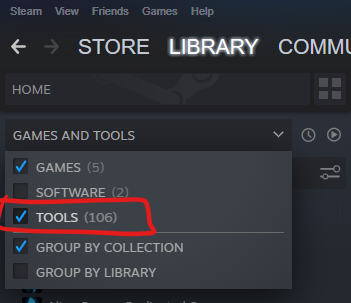
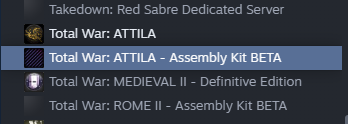
После его установки данного пакета Инструментов вы можете запустить TEd, перейдя в: C:\Program Files (x86)\Steam\steamapps\common\Total War Attila\assembly_kit\binaries\TEd.AssemblyKit.exe
Если TEd выглядит для вас так, то вам нужно убрать боковые доп_меню "Property Editor" и "Brush Falloff Editor", в нижний трей и при необходимости/а они обязательно пробуются вам в дальнейшем/ их поднимать опять выше чтобы работать в структуре данных меню.
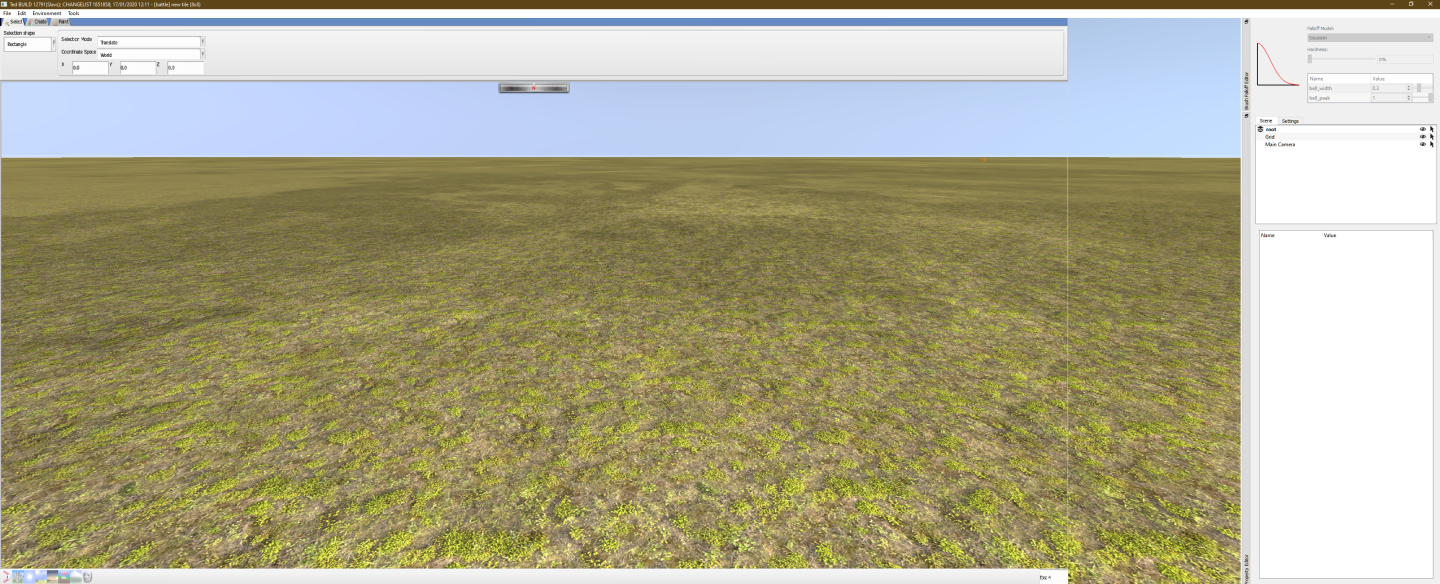
---------
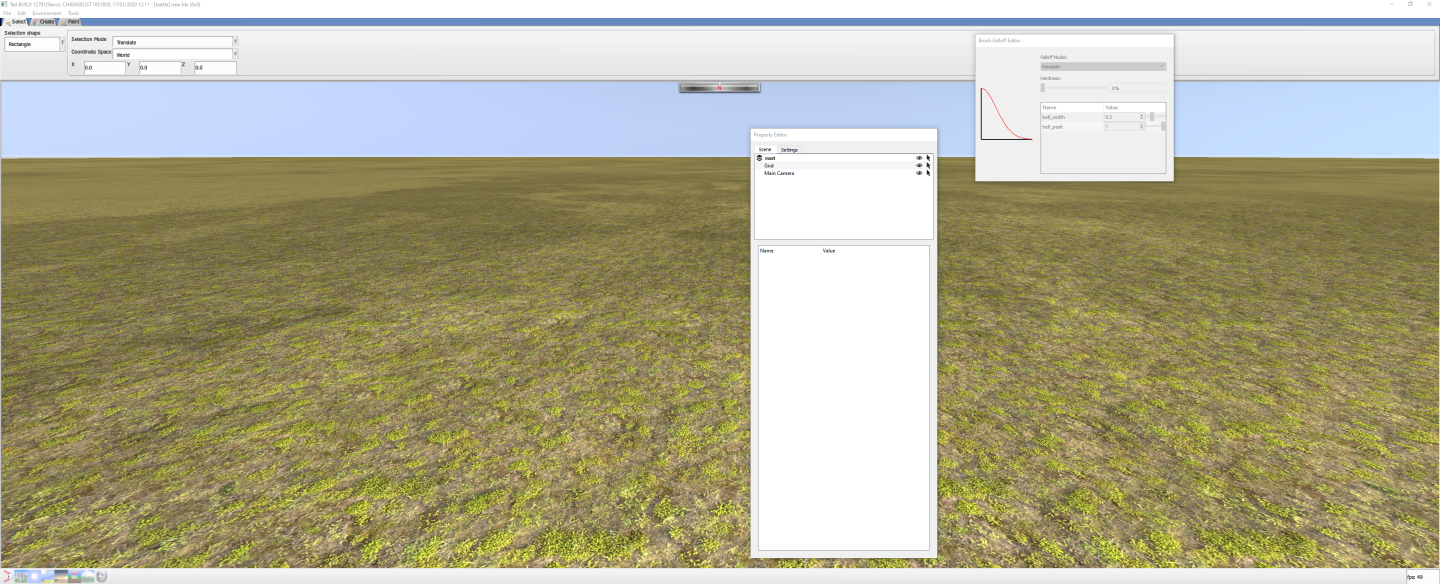
Краткое описание процесса создания кастом карты
Чаще сохраняйте вашу работу по карте ("Save Tile")
- Нарисуйте высоту height на местности terrain, добавьте mountains - горы, hills-холмы, rivers-реки, lakes -озера и т.д.
- Поместите внешние стены вашего города (если вы делаете siege battle - осадное сражение, а не land battle - сражение на ландшафте земли).
- Сначала разместите зону окончания растительности по краям карты, а затем нарисуйте леса и растительность.
- Нарисуйте текстуры местности и сделайте дороги (есть глюк, когда нарисованные текстуры не отображаются, если: Вы переключите climate- климат с "default по умолчанию" на предпочитаемый климат preferred climate затем обратно на "default по умолчанию" и, наконец, снова на preferred climate предпочитаемый климат. Возможно, вам придется делать это несколько раз, например, при каждом перезапуске TEd.
Климат "default по умолчанию" не работает должным образом в игре, поэтому используйте другой климат different climate).
- Теперь, когда у вас есть дороги внутри города, вам нужно заполнить пустое пространство между ними - то есть ввести здания чтобы сделать из дорог полноценные улицы.
- Разместите deployment zone зону развертывания для защитников и одну для нападающих - Так же нанесите один путь движения AI hint или несколько этих путей AI hint с настройкой "fort_approach" для нападающих (только для siege battles - осадных боев)
- Разместите путь движения AI hint с настройкой "fort_perimeter" на внешней границе вашего города (только для siege battle осадных сражений)
- Так же нанесите зону AI hint с настройкой "defensive_hill" вокруг верхней стороны каждого холма или цента который вы делаете точкой победы/с флагом/, который вы хотите, чтобы AI рассматривал возможность перемещения туда и защиты на нем (только для наземных сражений land battle).
- Разместите одну основную точку захвата внутри города и несколько основных точек захвата для всех башен и ворот (только для siege battles осадных сражений).
- Поместите "No-Go Region" вокруг всех мест, куда вы не хотите пускать войска, например, вокруг группы зданий, чтобы войска не могли пройти через дома - Поместите "Battlefield Zone" вокруг стен вашего города, без этого ваши войска не смогут развернуться/переместиться на стены (только для siege battles осад).
- Поместите линию "Siege AI - Wall Edge" внутри стен, но близко к внешнему краю (только для осад).
- И, наконец, вы должны создать линии "Siege AI - Street Edge" внутри вашего города, чтобы показать AI, как они могут перемещаться по улицам вашего города.
- Затем, когда ваша карта готова или вы хотите проверить ее в игре, нажмите "Save As Battlefield", ваша карта будет обработана в ВОВ, при этом инструмент TEd будет не доступен в пользовании и через некоторое время, когда TEd снова будет отвечать, вы сможете найти вашу карту в этом месте:
C:\Program Files (x86)\Steam\steamapps\common\Total War Attila\assembly_kit\retail\data - Скопируйте packfile вашей пользовательской карты и поместите его в директорию папок игры:
C:\Program Files (x86)\Steam\steamapps\common\Total War Attila\data
- Запустите Atilla, в менеджере модов включите вашу пользовательскую карту и затем в главном меню перейдите к пользовательским сражениям, если вы сделали осадное сражение, вы можете найти вашу карту в разделе "City Assault", если вы сделали ланшафтное сражение, оно будет в разделе "Land Battles" Я постараюсь объяснить все эти вещи немного подробнее ниже.
Управление интерфейсом и горячие клавиши софта
Навигация:
Удерживая левую клавишу ALT + MMB/центр. колёсико мышки/, вы можете осмотреться, а удерживая эти клавиши нажатыми, нажимая W,A,S,D, вы можете перемещаться, левый шифт ускорит ваше движение.
Z - перемещение камеры вверх
X - перемещение камеры вниз
R - сброс камеры (полезно, если вы потеряли камеру за пределами карты или под местностью).
Shift + M - перемещение камеры к выбранному объекту.
Кисть:
ctrl + alt при перемещении мыши вверх и вниз делает кисть больше и меньше.
ctrl + alt при перемещении мыши влево и вправо заставит вас вращать кисть.
Удерживая LMB/левая кнопка мышки/, зажмите левый ctrl, чтобы рисовать по прямой линии. Левый shift переключит "работу кисти" на плавную.
Когда вы поднимаете или опускаете рельеф, нажатие левой кнопки ALT переключит операцию на противоположную (вычесть > добавить или добавить > вычесть).
Манипулирование объектами:
ctrl + C - Копировать выделенные объекты
ctrl + V - вставить объекты
ctrl + G - объединить все выбранные объекты в группу
ctrl + U - Разгруппировать выбранные объекты
ctrl + M - переключить угловую привязку
ctrl + N - Переключить привязку к сетке
Удерживая левый Alt при нажатии на здание, вы можете повернуть его.
-Если вы удерживаете клавишу shift при использовании инструмента для перемещения объекта, он создаст дубликат, это также работает для группы объектов.

-В Property Editor Редакторе свойств > Settings Настройки > Grid and Snapping Settings - Настройки сетки и привязки, можно включить snap_mode режим привязки "Angle Угол", чтобы можно было легко поворачивать с шагом 90 градусов.
-Вы также можете включить snap_mode режим привязки "Vertices Вершины", чтобы быстро скреплять стены между собой.
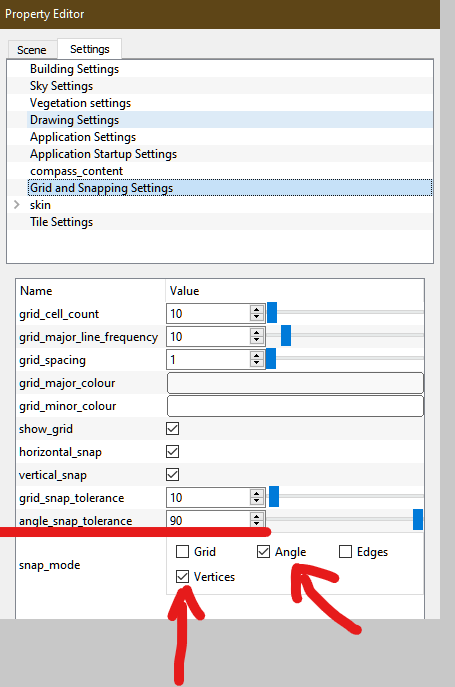
вот более наглядный пример

-Вы можете добиться того же результата привязки, включив режим привязки "grid" и установив значение grid_snap_tolerance равным 10.
-Каждая часть стены имеет свой собственный "key ключ" в property editor редакторе свойств, если вы скопируете ключ одной части стены и замените им ключ другой части стены, это приведет к замене этой стены.

-Когда вы размещаете линии внизу например стен города (осадные линии), я рекомендую включить привязку к сетке и установить допуск grid_snap на 1.
Затем вы можете изменить вид на "Ortho Top", что даст вам глючный вид, просто переключитесь обратно в режим "Look" и теперь вы находитесь в виде сверху, это может облегчить размещение линий.
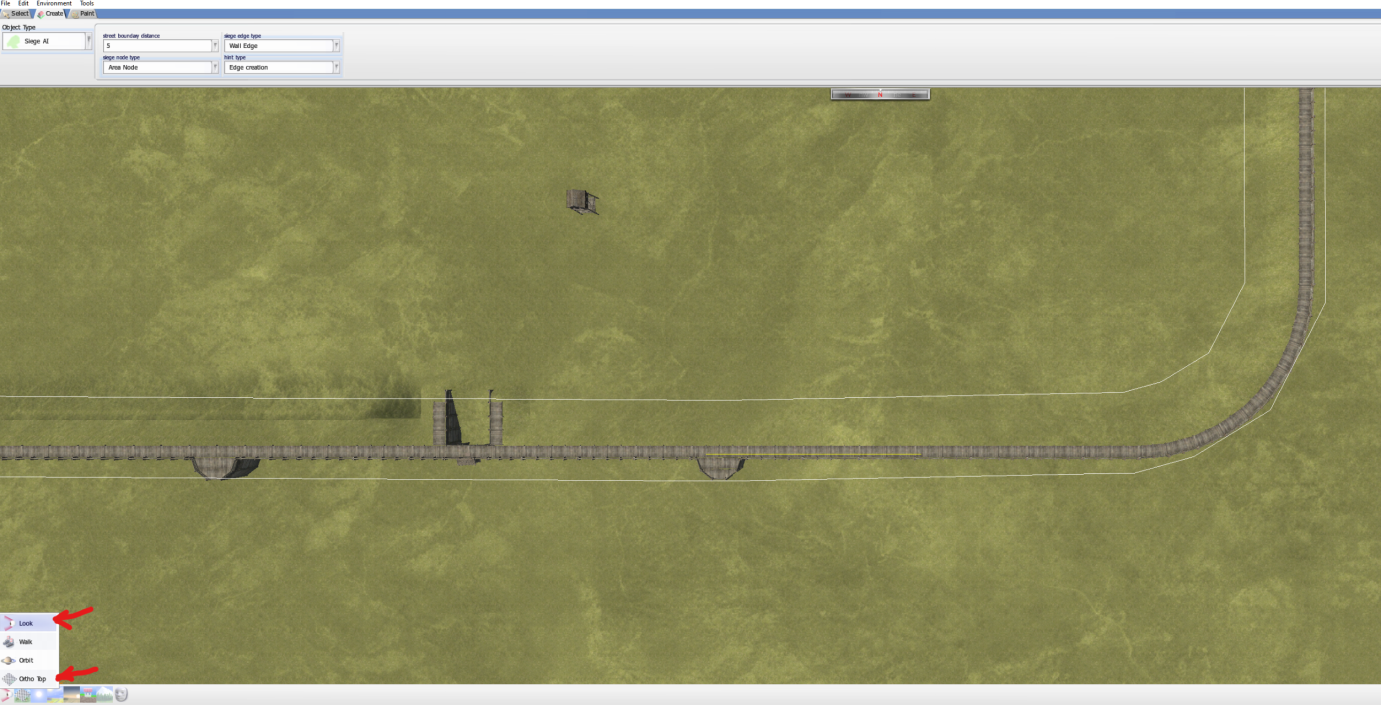
Щелкнув правой кнопкой мыши на "корневом" слое в Property Editor редакторе свойств, можно создать дочерние слои. Используйте эти слои для поддержания чистоты и организованности в редакторе свойств.
Если вы щелкните правой кнопкой мыши child layer дочерний слой, вы можете "Set Working Layer Установить рабочий слой", это позволит автоматически поместить все новые объекты, которые вы собираетесь создать, в этот слой, без необходимости вручную перетаскивать их внутрь слоя.
Если вы хотите добавить siege escalation-эскалацию осады из гранд компании на вашу карту осады, вам нужно выбрать слой и изменить export_type на соответствующий уровень -эскалации. Внутри этого слоя вы добавите, например, дублированные ворота и башни и установите их на разрушение, а также вы можете добавить другие виды разрушений, в и вокруг вашего города.
Если установить export_type тип экспорта слоя на "Don't Export Не экспортировать", то можно поместить в него такие вещи, как шаблон префабов/то есть наборы отдельных собранных дворов/ или другие экспериментальные вещи, не экспортируя их вместе с остальной картой.
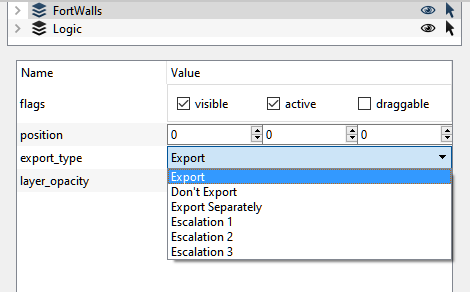
Существует глюк, при котором ваши нарисованные текстуры не отображаются, если:
Вы переключите климат с "default по умолчанию" > на preferred climate предпочитаемый климат > затем обратно на "default по умолчанию" > на preferred climate предпочитаемый климат. Возможно, вам придется делать это несколько раз, например, при каждом перезапуске TEd. Климат "default по умолчанию" не работает должным образом в игре, поэтому используйте different climate другой климат.

Режим рисования
File>New Tile - Позволяет создать новый тайл, тайл - это просто иное название для вашей пользовательской карты, вся местность в TEd имеет форму квадрата, этот квадрат - один тайл, который затем может быть вставлен в карту кампании.
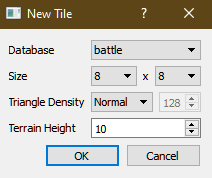
- Разберём как заполнять базу данных для нашей новой тактик карты
- Размер оставьте 8x8, похоже, что карты осады в большой кампании имеют размер 8 на 8 тайлов, так что если вы измените размер на другой, возможно, вы не сможете использовать вашу карту в кампании.
- Triangle Density - разрешение местности, если вы измените это значение на низкое, у вас будет очень низко полигональная местность, так что оставьте нормальное значение.
- Terrain Height (Высота рельефа) Я рекомендую установить значение около 4, потому что для создания озер и морей вам придется вычитать рельеф, пока вы не достигнете уровня воды, а уровень воды равен 0, так что если высота рельефа равна 10, уклон между водой и всеми окружающими рельефами будет довольно большим.
File>Save Tile - Когда вы сохраните свою карту, она попросит вас выбрать "Set", это просто для организационных целей, если вы прокрутите список наборов в самый низ, там будет "assembly_kit", просто сохраните свои пользовательские карты туда, дайте вашей карте имя и в поле "Variation" вы обычно пишете что-то вроде размера вашего города (маленький, средний и т.д.), но вы можете написать здесь все, что захотите.
File>Resize Tile - я не рекомендую использовать это, это может вызвать проблемы для вашей карты
File>Tile Properties - здесь вы можете выбрать "Texture Groups", которые вы хотите использовать для вашей карты, вы можете выбрать только 4 и это будут единственные текстуры, которые вы можете рисовать на вашей местности, "Normal Strength" влияет на тень, которую вы видите на стороне холмов и рельефа.
File>SaveAsBattlefield - это то, что вы используете для экспорта вашей карты которая будет в игре, вам нужно будет ввести следующие данные:
Displayname = Это будет название карты, отображаемое в игре.
Description = Не нужно заполнять это поле, оно не будет отображаться нигде, кроме базы данных
Author = Вы можете оставить это поле пустым.
Battle Type = Land для ландшафтного боя, siege для осад поселений и городов, naval морской.
Team Size 1 = Установите значение 4 (зоны развертывания, созданные на вашей карте, должны быть установлены на 4v4).
Team Size 2 = Установите это значение на 4 (зоны развертывания, созданные на вашей карте, должны быть установлены на 4v4).
Funds Ratio = Оставьте значение 1 (это контролирует количество денег, которое получает каждая команда для набора юнитов).
Map Type = Оставьте значение на "Multiplayer" (вы все равно сможете использовать свою карту в кампании).
Если вы устроили осадное сражение с высокими стенами, я всегда ставлю галочку на "Large Settlement" и "Use 15m Walls", тогда вы получите высокие осадные башни и лестницы, если вы используете низкие стены или устроили ландшафтное сражение, тогда оставьте это без галочки.
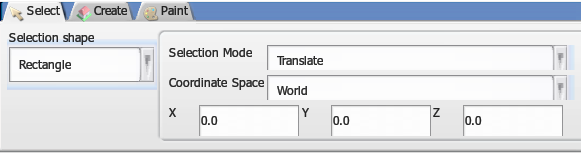
На данных доп. вкладках можно выбрать такие разделы buildings, vegetation, AI and Siege logic, deployment zones и тд…
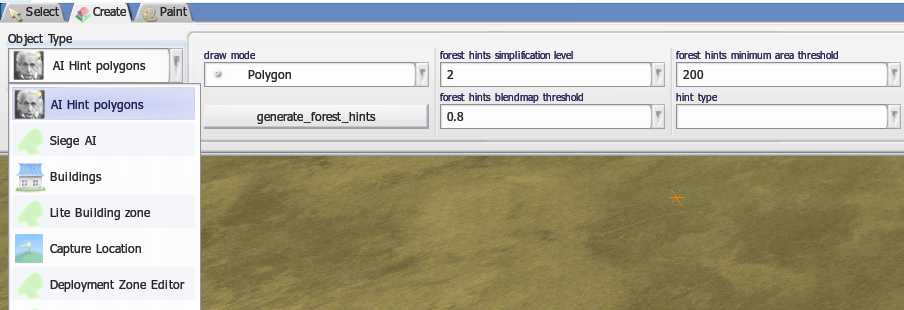
В третьем разделе Paint можно с помощью выбора кистей и их настройки – рисуя поднимать или опускать рельеф, рисовать текстуры и типы грунта.
В следующем окне вам будет предложено назвать вашу карту и выбрать "Outfield Tile Set". Тайл outfield аутфилд определяет, как будет выглядеть фоновая местность, которая будет окружать вашу карту за её границами.
Нажмите ок
Раздел Greate позволяет выбирать объекты и манипулировать ими:

статичная картинка этого интерфейса

теперь предлагаю обратить внимание на нижнюю часть настроек софта
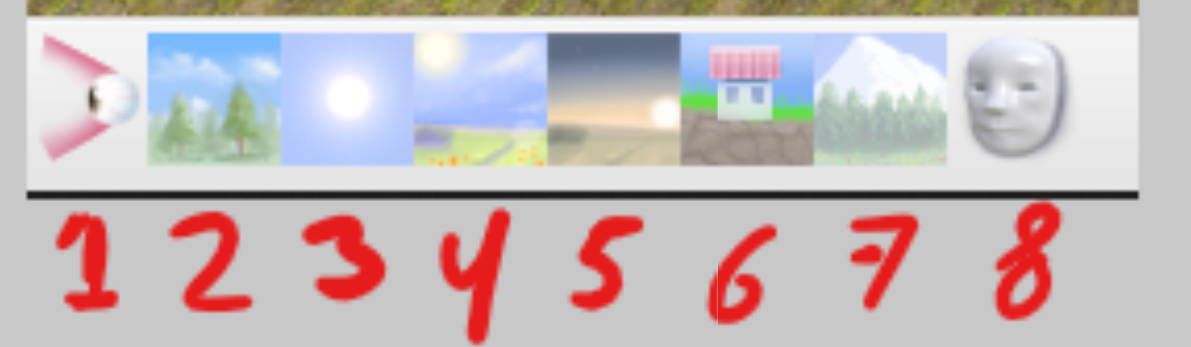
1 = Позволяет переключаться между различными режимами просмотра, включая режим Ortho Top, который немного глючит, но все равно очень полезен, когда вы увеличиваете масштаб, чтобы разместить линии под зданиями или группой объектов.
2= Позволяет включать режимы привязки
3= Это меняет погоду, но, похоже, не работает.
4= Это должно изменить время года, но, похоже тоже, не работает
5= Это должно изменить время суток, но, похоже и это, не действует
6= Это не работает, но есть рабочий параметр в редакторе свойств под названием "surface_mode", когда у вас выбран объект, изменение этого параметра позволит вам перемещать объекты в небе или перемещать их частично внутри земли вместо того, чтобы привязывать их к местности
7= Здесь вы должны выбрать климат вашей карты, климат "по умолчанию" не работает и не отображается в игре, так что выбирайте любой из имеющихся в этом разделе.
8= Что-то с маскировкой, но я не нашел этому применения, может быть тоже данная функция не работает.
Редактор угла кисти дает вам настройки, с которыми вы можете играть, чтобы контролировать наклон местности, которую вы поднимаете, редактор угла будет серым, если вы не находитесь в режиме рисования.
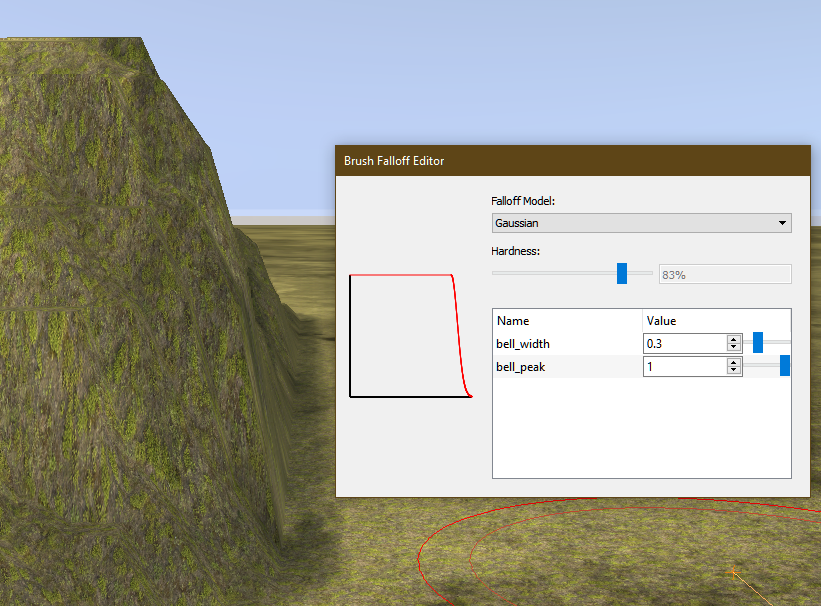
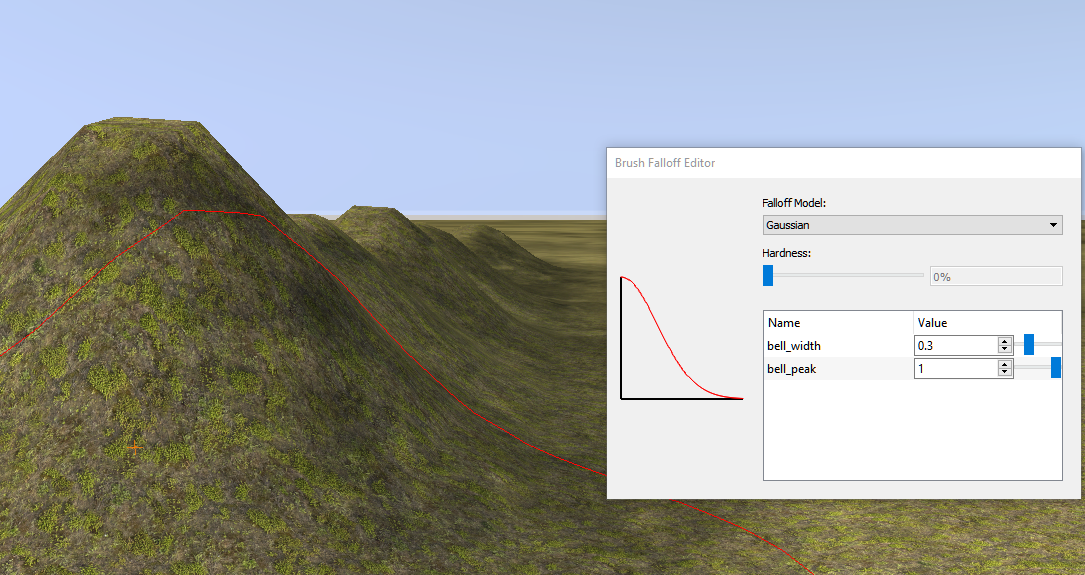
Находясь в режиме Paint Blend Map, вы можете использовать окно "Blendmap Filters" для указания минимальной и максимальной высоты, на которой должны отображаться ваши текстуры. Например, вы можете установить минимальную высоту на 100, и тогда при рисовании снега на вашем ландшафте он будет появляться только в местах, расположенных выше 100 метров. Считаю данный режим чрезвычайно полезным.
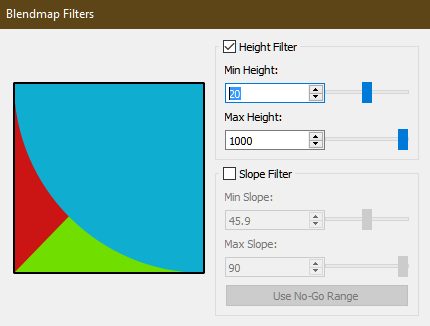
Slope filter - Фильтр наклона должен фильтровать по углу, чтобы вы могли рисовать, например, камень на всех местах, которые выше указанного угла, но мне не удалось заставить это работать.
Property Editor - Редактор свойств отображает список всех объектов, которые вы
разместили на местности:
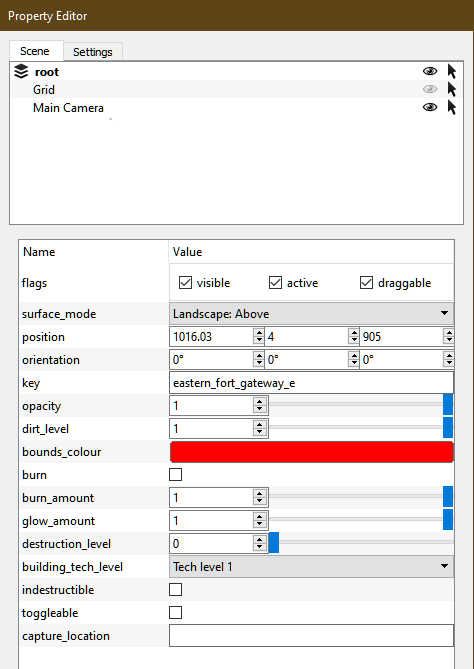
Когда объект выбран, вы можете изменить определенные настройки для него в этом окне
-Выбирается ли объект/перемещается или вы можете скрыть объект, выбрав значок глаза -С помощью surface_mode вы можете контролировать привязку объектов к местности или в режиме freeform вы можете перемещать объект над землёй или под землю.
-С помощью уровня разрушения (destruction_level) вы можете повредить определенные здания, если хотите.
В Property Editor Редакторе свойств вы также можете изменить настройки TEd, например, графики, если у вас низкий fps (в разделе "Настройки запуска приложения").
Режим рисования
Blend Map Карта смешивания
-Позволяет рисовать текстуры на местности, в выпадающем списке "channel" вы можете выбрать одну из 4 типов текстур (которые вы выбрали в File>Tile Properties).
-Кнопка "fill" закрасит всю местность выбранной текстурой.
- Если вы нажмете кнопку "load_brush", вы можете выбрать другую, более подходящую кисть.
-Есть один глюк, когда нарисованные текстуры не отображаются, если: Вы переключите климат с "default" > на preferred climate > затем снова на "default" > и, наконец, снова на preferred climate. Возможно, это придется делать несколько раз, например, при каждом перезапуске TEd.
См. раздел "Управление интерфейсом " для GIF.
Height Map Карта высот
-Вы можете добавлять рельеф, вычитать рельеф и использовать операцию "Absolute", чтобы поднять рельеф на фиксированную высоту.
-Удерживая shift во время рисования, можно сгладить рельеф, чтобы избавиться от неровностей.
-Нажатие load_brush позволяет выбрать более органичные кисти, например, кисти "mountain горы".
-Если вы находитесь в режиме добавления или вычитания, нажатие кнопки заливки поднимет или опустит весь рельеф. Это полезно, когда вы хотите изменить расстояние местности до уровня моря.
Ground Type Map Карта типов грунта
- Позволяет рисовать типы местности, которые управляют debuffs/buffs дебаффами/баффами юнитов.
Например, если вы нарисуете тип земли "лес" на месте, где много деревьев, то юниты смогут прятаться в этом лесу и получать такие вещи, как бонус при сражении в лесу и т.д. Если вы не нарисуете эти типы земли, то юниты не смогут использовать эти debuffs/buffs баффы/дебаффы.
Режим создания
AI Hint Polygons
-hint type "defensive_hill" оставьте остальные настройки по умолчанию, это возможно только для ладшафтных сражений, потому что вы не хотите, чтобы AI сидел на холме во время осадной битвы.
Вы можете разместить эту зону/подсказку пути/ на холме, чтобы сообщить AI, что это оборонительная позиция, которую AI может рассматривать как оборонительную. AI будет размещать войска по hint lines краям линий пути для AI :
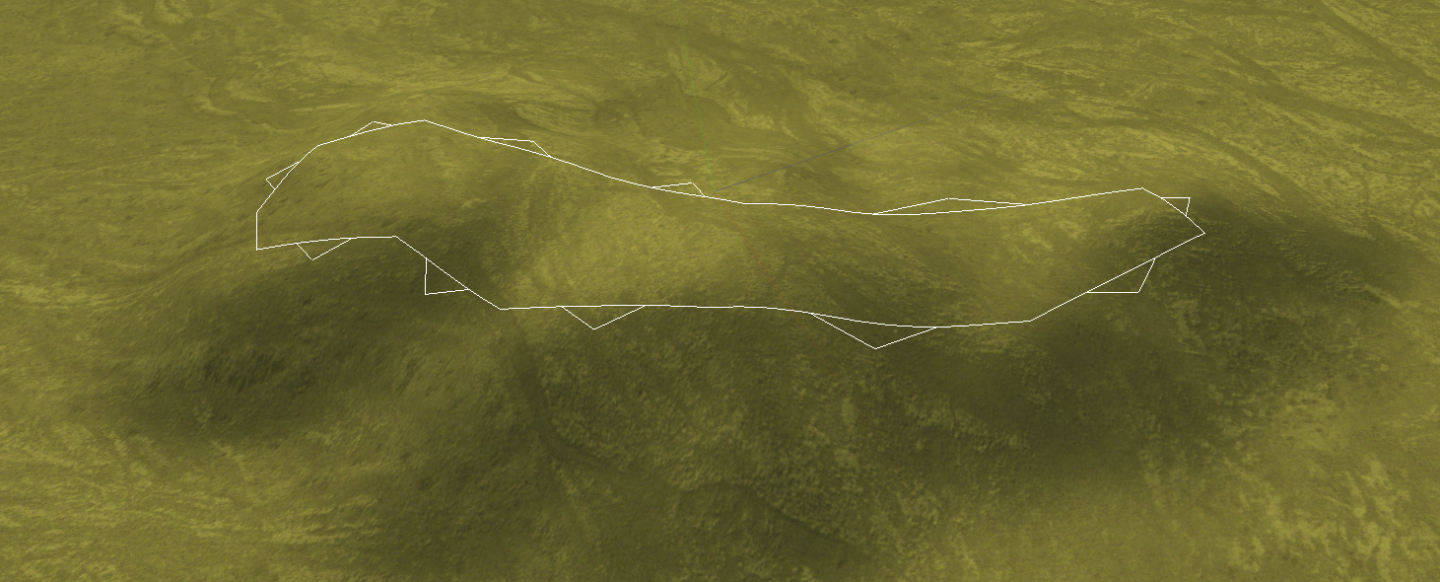
-hint type "fort_approach" оставьте данные настройки по умолчанию, это используется в осадных сражениях, чтобы указать AI, с какого направления он должен подойти к форту.
У вас может быть несколько подходов с разных направлений. Я считаю, что эта линия должна быть размещена внутри зоны развертывания атакующих.
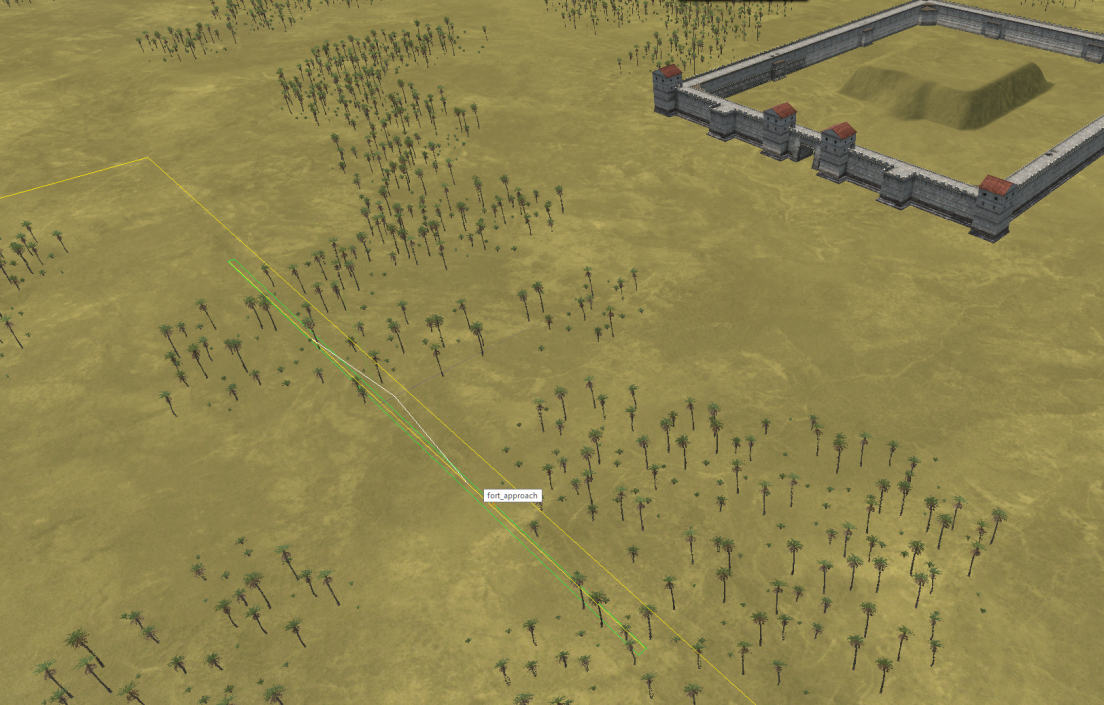
-hint type "fort_perimeter" оставьте тоже данные настройки по умолчанию, это используется в осадных сражениях, чтобы сообщить AI о границах города. Эта линия размещается на внешних границах города:
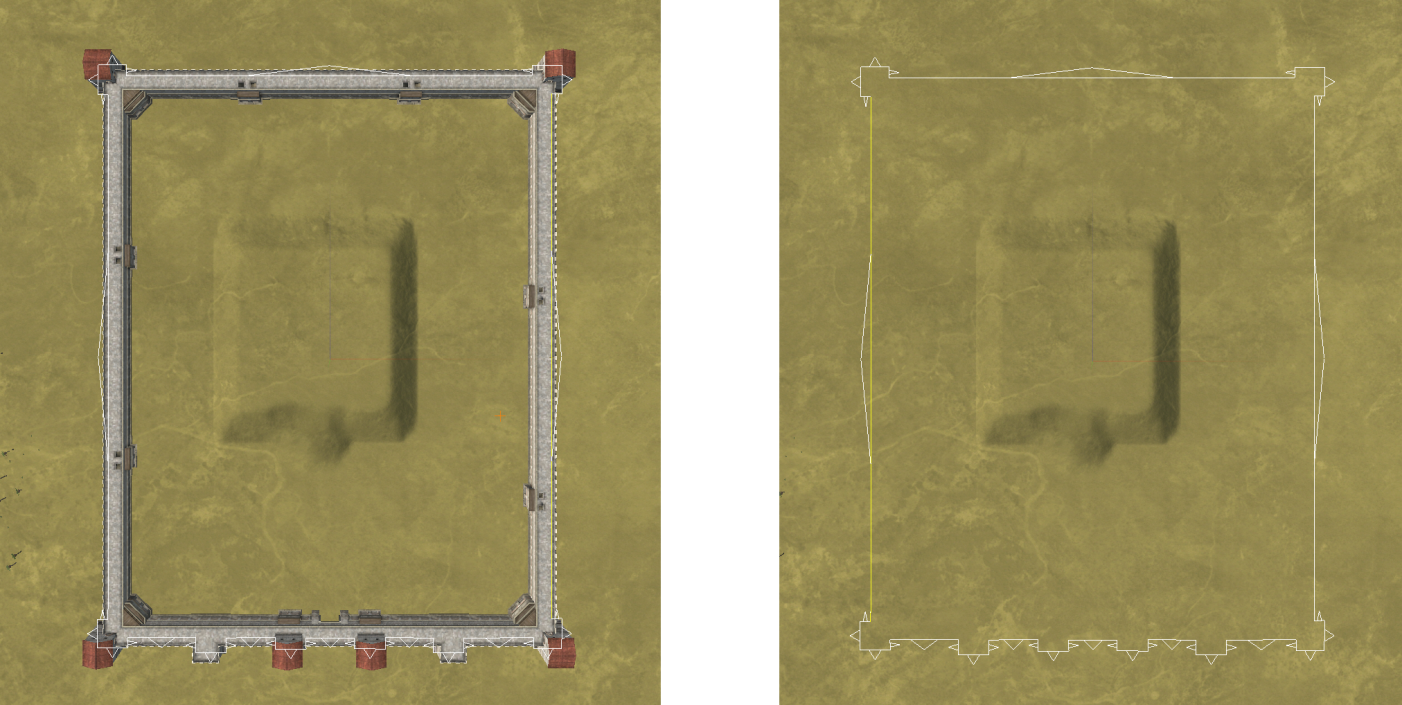
Siege AI AI осады
-тип края осады "Wall Edge", установите тип подсказки "Edge creation". Для осадных боев вы должны нарисовать эту линию частично внутри стен, но близко к внешней стороне, вот так:
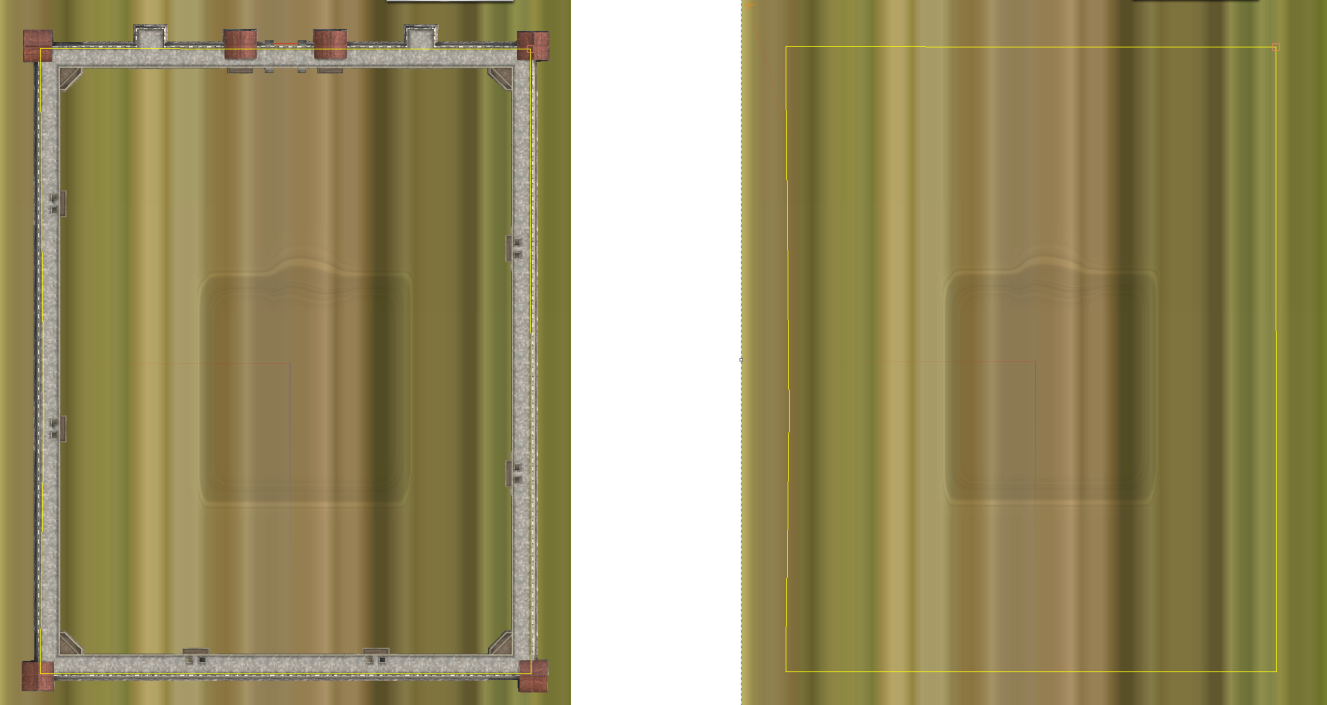
-тип края осады "Street Edge", установите тип hint подсказки "Node creation". Для осадных сражений вам нужно создать белые прямоугольные фигуры, чтобы определить места, где AI может удерживать город, это быстрый и упрощённый пример:
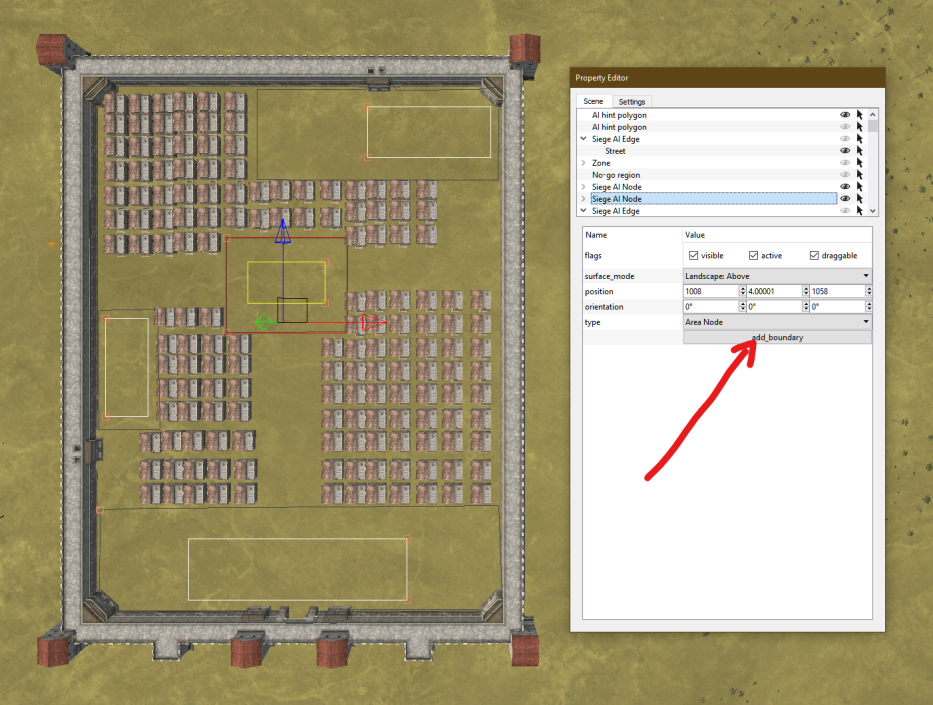
вы должны окружить белые прямоугольники черной границей, вы можете создать границу, нажав на белый прямоугольник, и в редакторе свойств нажмите кнопку add_boundary.
-Следующий шаг - соединить эти участки улиц друг с другом, для этого измените тип hint подсказки с "node creation создания узла" на "edge creation создание ребра".
Затем создайте белые линии, соединяющие каждый белый прямоугольник. Каждая белая линия должна иметь 2 черные линии по бокам, чтобы определить границы улицы. Вы можете создать эти линии границ, щелкнув на белой линии и в редакторе свойств нажав кнопку add_boundary.
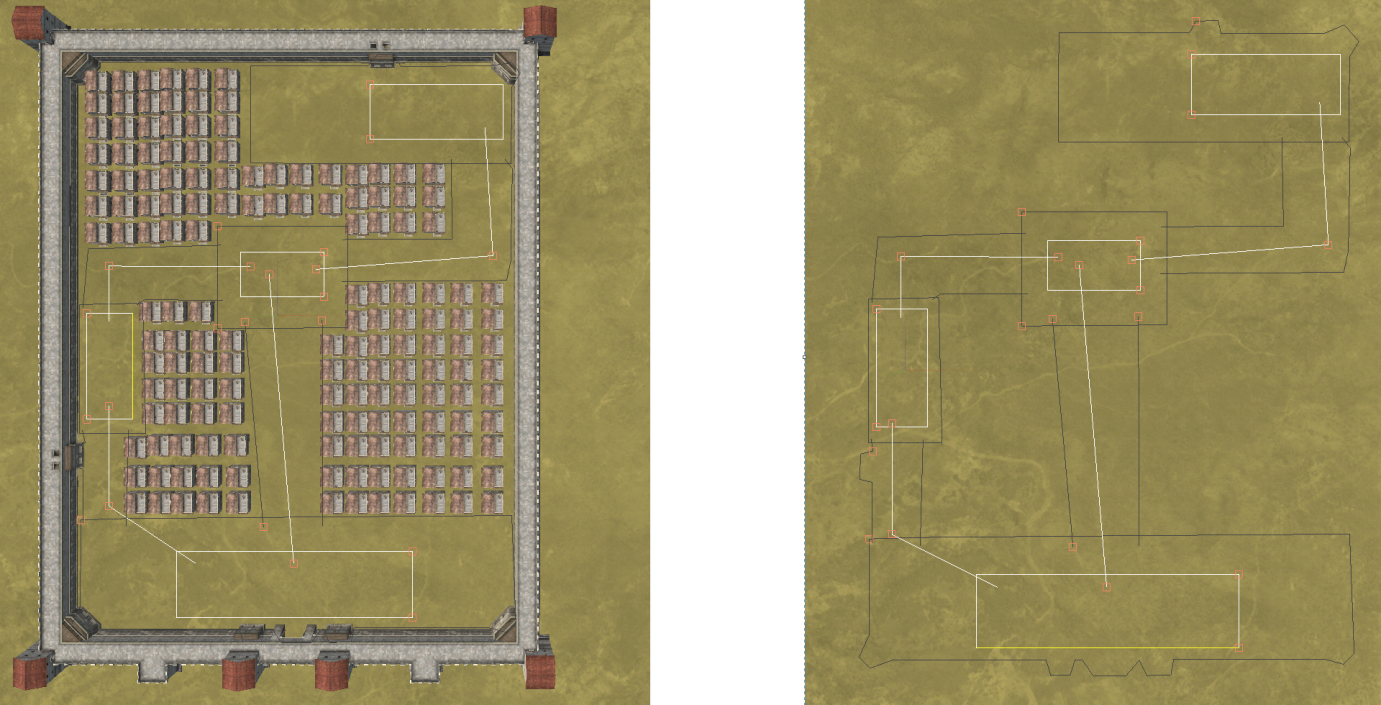
Buildings Здания
-Если вы нажмете на кнопку "show_building_selector", появится окно, позволяющее вам искать в различных папках, отсортированных по культурам, или искать что-то конкретное в верхней панели. Внутри папки "global" вы можете найти множество мелких объектов, а также элементов для создания дворов и прочего.
Capture Location Точка захвата
-На вашей карте осады вам нужно одно "Major" место захвата, для типа базы данных вы можете выбрать "victory_point_palace".
-Вам нужно сделать несколько "Minor" мест захвата для всех ваших ворот и башен, иначе они не будут под контролем защитника. В "типе базы данных" вы можете выбрать соответствующую точку захвата для ворот, башен или обоих и т.д.
-После размещения точек захвата вам нужно выбрать их в Property Editor Редакторе свойств, а затем одновременно нажать левую и правую кнопки мыши на названии точки захвата, это позволит вам переименовать ее в любую другую.
Затем выберите башню или ворота, которые вы хотите контролировать с помощью этой точки захвата, и в редакторе свойств внизу, где написано "capture_location", введите название вашей точки захвата и выберите ее.
Deployment Zone Editor Редактор зоны развертывания
-Вы можете изменить режим рисования на квадратный, если хотите создать простую Deployment Zone зону развертывания.
-Просто всегда устанавливайте тип развертывания 4v4.
-Alliance ID = 0 для атакующего и Alliance ID = 1 для защитника (установите зону развертывания защитника также на 4v4)
-Очевидно, что вам нужно 2 зоны развертывания - 1 для атакующего и 1 для обороняющегося, как только вы их разместите, выделите каждую и в property editor редакторе свойств нажмите на add_polygon, этот новый полигон вы должны сделать немного больше, чем оригинальная зона развертывания, потому что этот новый полигон будет решать, как далеко вы можете разместить отдельные отряды.
Выберите этот новый полигон зоны развертывания и измените тип полигона на "Guerrilla Exclusion Additive".
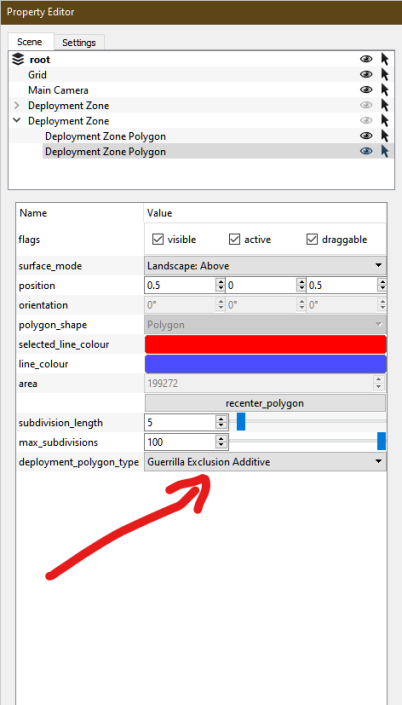
Go/No-go regions Отмеченная специально зона "идти/не идти по региону
-Вы размещаете их вокруг мест, куда вы не хотите, чтобы юниты могли попасть:
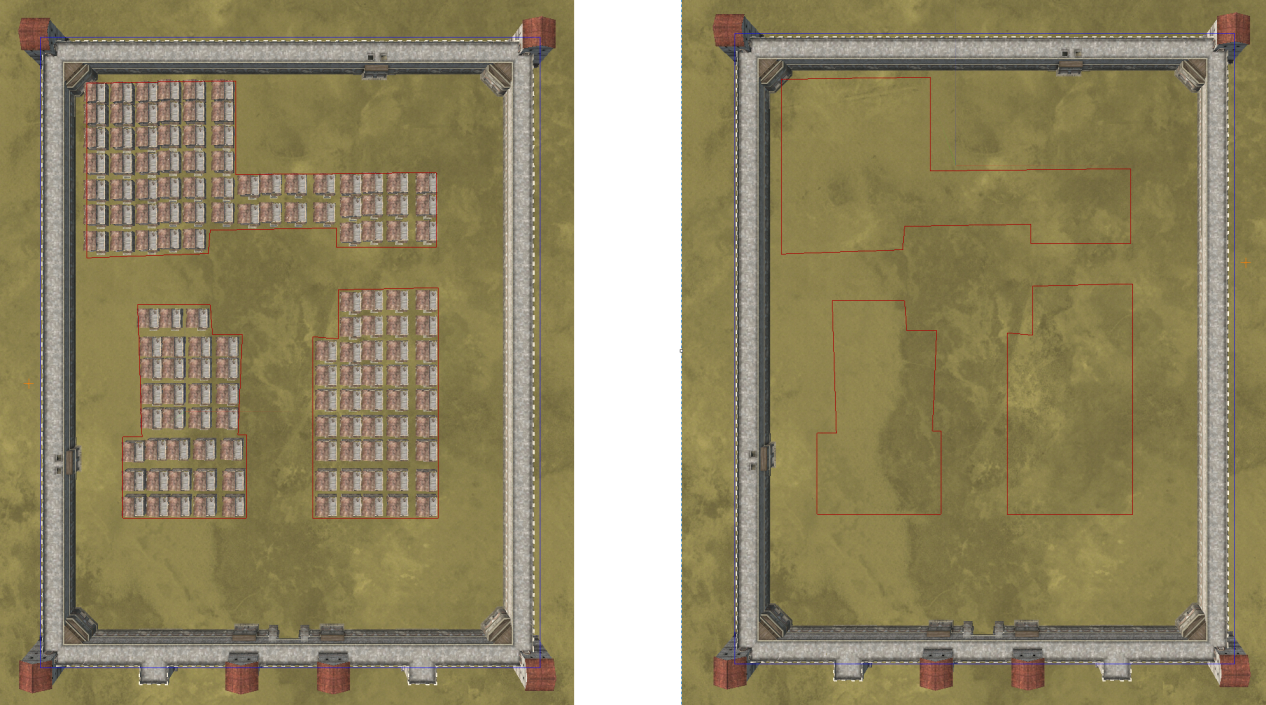
Projected Decal Проецируемое плоскостное изображение /с эффектом объёмности/
-С их помощью вы можете создавать дороги, измените масштаб в графе parallax scale на 0 и затем играйте с масштабом, пока не добьетесь правильного отображения всей картинки, как только вы будете довольны тем, как выглядит фрагмент дороги, сохраните его как prefab/архив сборных элементов/ для удобства использования в дальнейшем
-Масштаб декалей по оси z должен быть установлен на минус, иначе при экспорте карты все ваши декали будут перевернуты на 180 градусов.
-Лучше всего установить ось y декалей как можно ниже; так они не будут видны над объектами/зданиями, расположенными над ними. Однако убедитесь, что они не расположены слишком низко, чтобы не мерцать при взгляде издалека.
Vegetation Растительность
- Перед добавлением растительности убедитесь, что режим создания переключен на "exclusion zone зону исключения", затем создайте зону до краёв вашей местности.
Это даст TEd понять, что за пределами этого квадрата растительность не должна наносится.
-Переключите режим создания обратно на "Vegetation Растительность", измените режим на "Brush Кисть", если вы хотите нанести много деревьев.
Нажмите на кнопку select_trees, слева вы можете выбрать деревья, а затем с помощью кнопки со стрелкой добавить деревья, которые вы хотите закрасить. Нажмите OK, когда закончите всё выделение:
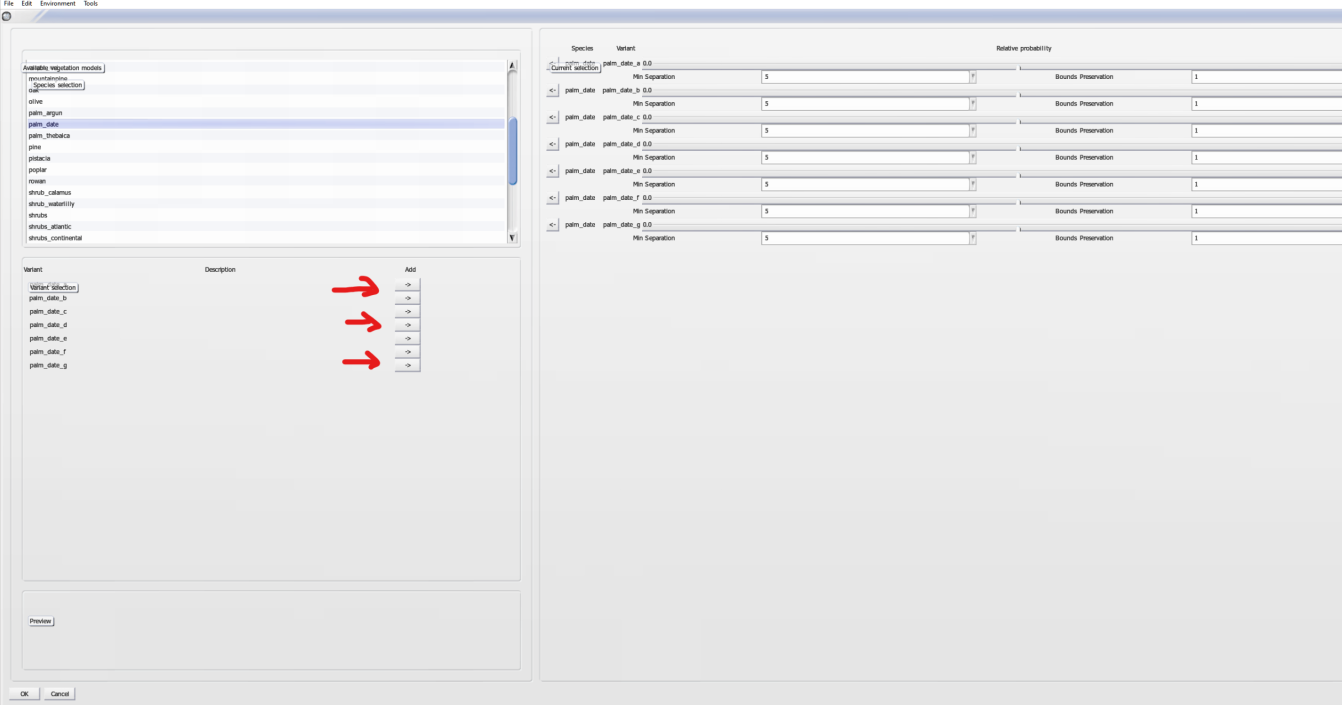
-Перед тем, как рисовать сотни деревьев, щелкните правой кнопкой мыши на "root корневом" слое в property editor редакторе свойств, нажмите "add child layer добавить дочерний слой". Назовите этот слой vegetation, затем щелкните правой кнопкой мыши на этом слое и выберите "Set Working Layer" (Установить рабочий слой), таким образом все деревья, которые вы собираетесь рисовать, будут помещены в этот слой. Когда вы закончите с растительностью и будете создавать другие объекты, обязательно установите другой слой в качестве "Working Layer Рабочего слоя", чтобы не помещать все здания в тот же слой, что и растительность, например. Это необходимо для того, чтобы ваш property editor оставался чистым и чётко организованным.
Battlefield Zone Зона поля боя
-Вы должны разместить эту зону вокруг ваших стен, иначе юниты не смогут правильно развертываться и перемещаться по стенам.
-Оставьте значение rank count 1, rank distance 3 и вы можете изменить zone skirt distance на большее, чтобы она покрывала всю часть вашей стены, затем в "purpose " выберите, какая у вас стена - low wall низкая или high wall высокая (в игре есть только 2 типа стен).
-Создайте эту зону так, чтобы она покрывала всю часть вашей стены (правый клик или esc подтверждает размещение)
-Щёлкните по только что созданной зоне и в property editor измените значение rank_count с 1 на 0, это уберёт жёлтую линию внутри зоны. Теперь ваши юниты смогут использовать стены.
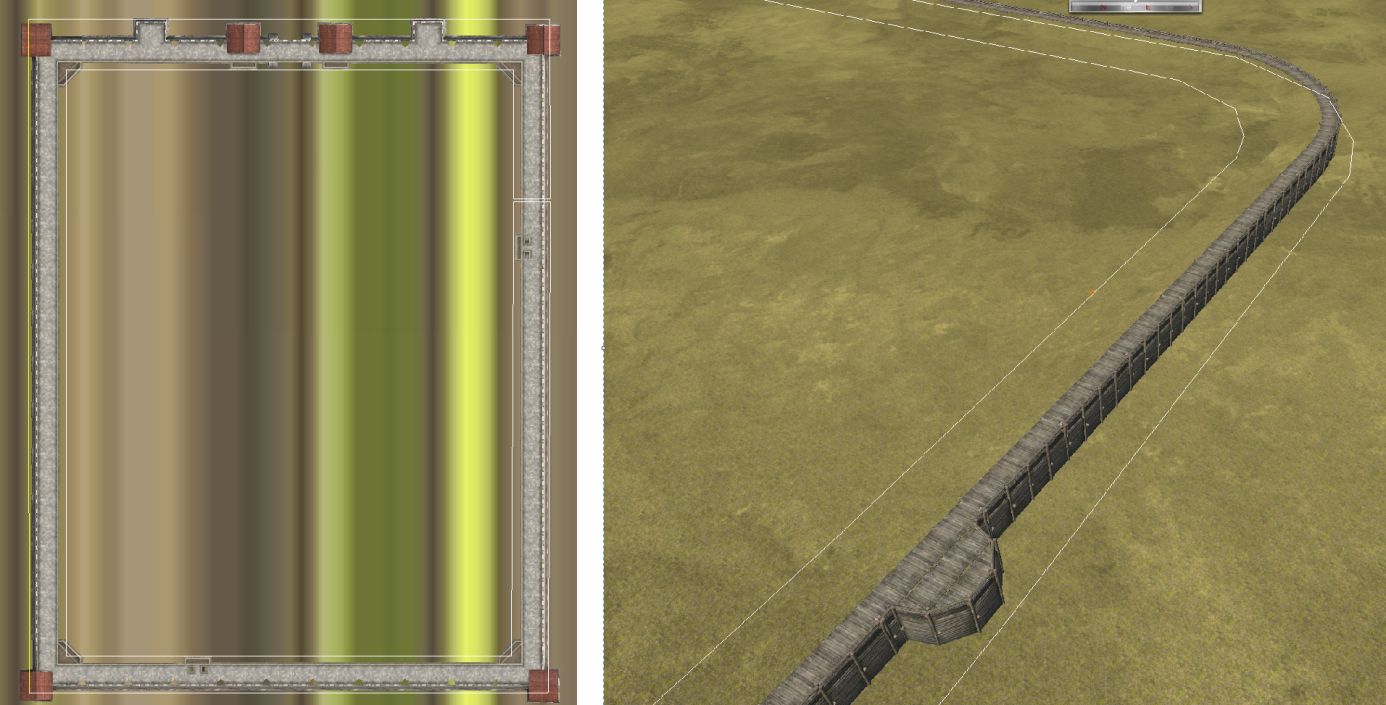
Prefab Архив заготовок
- Вы можете создавать prefab из группы выбранных объектов, а затем использовать эти prefabы на других картах сколько угодно. Например, если вы создаете различные городские кварталы из домов, вы можете превратить их в prefab, а затем быстро вставить их на другие карты, над которыми вы работаете.
Краткая инструкция создания отдельных элементов библиотеки prefab
Раздел Greate – вкладка Buildings выбираем здание или объект для создания из него группы которая будет /в дальнейшем/ заполнять пространства. Например можно собрать двор или целый укреп район и положить его в библиотеку prefab для дальнейшего использования. Далее – в боковом меню Property editor сгруппировываем наши выбранные объекты в единую группу, выделяем эту группу и открываем вкладку Prefab
Здесь мы создаём новый раздел и если это необходимо то и доп. подразделы /для каталогизации сделанного /
Оперируем кнопками New Folder и New Prefab Selection чтобы сохранить нашу выделенную /новую / группу
Предисловие
Представляю вашему вниманию Уважаемые коллеги одно из лучших учебных пособий для инструмента TEd AssemblyKit.
Данное пособие написано для сообщества дискорд канала по моду Medieval Kingdoms 1212 AD
Это пособие, по моему экспертному мнению, является оптимальным учебным мануалом именно для реального занятия/не ознакомительного а именно реального/ моддингом и выпуском новых тактических карт игры Total War Attila.
Естественно как и в предыдущих главах, этот тутор я не просто перевёл с пояснениями механик софта,
но и дополнил пояснения и терминологию, снабдив всё это доп.Gif_анимацией.
Учебное пособие публикуется с сохранением стилистики подачи материала от автора.
Tutorial battlemap creation
Учебное пособие по созданию тактической карты
Источник
Спойлер (раскрыть)
Автор Ghost
Перевод и адаптация vadim
Оглавление
- Установка инструмента Ted
- Краткое описание процесса создания кастом карты
- Управление интерфейсом и горячие клавиши софта
- Обзор программного интерфейса
- Режим рисования/нанесения/
- Режим создания/ и прописи элементов/
Установка инструмента Ted
Создание отдельных тактических карт в Total War: Attila осуществляется с помощью приложения под названием TEd, которое можно установить, зайдя в библиотеку steam и включив раздел "Tools - Инструменты" Прокрутите вниз и найдя необходимый вам софт установите "Total War: ATTILA - Assembly Kit BETA".
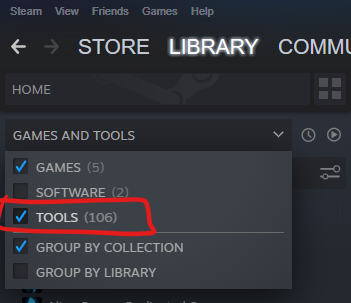
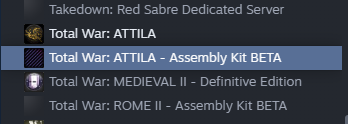
После его установки данного пакета Инструментов вы можете запустить TEd, перейдя в: C:\Program Files (x86)\Steam\steamapps\common\Total War Attila\assembly_kit\binaries\TEd.AssemblyKit.exe
Если TEd выглядит для вас так, то вам нужно убрать боковые доп_меню "Property Editor" и "Brush Falloff Editor", в нижний трей и при необходимости/а они обязательно пробуются вам в дальнейшем/ их поднимать опять выше чтобы работать в структуре данных меню.
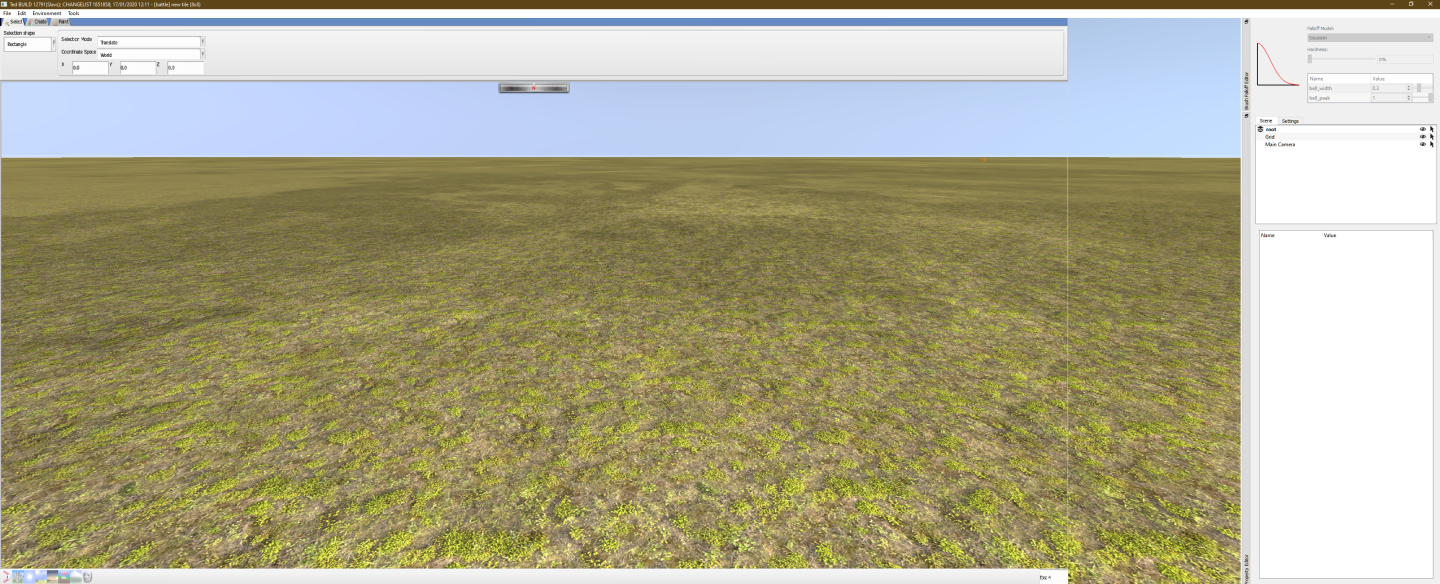
---------
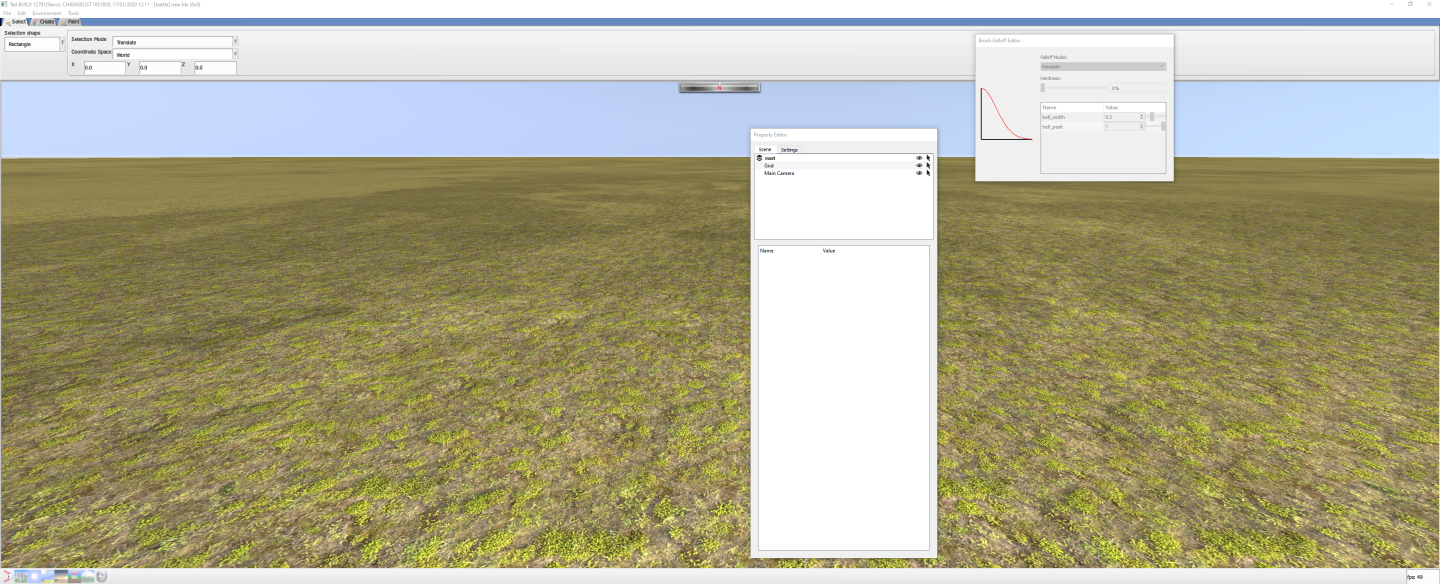
Краткое описание процесса создания кастом карты
Чаще сохраняйте вашу работу по карте ("Save Tile")
- Нарисуйте высоту height на местности terrain, добавьте mountains - горы, hills-холмы, rivers-реки, lakes -озера и т.д.
- Поместите внешние стены вашего города (если вы делаете siege battle - осадное сражение, а не land battle - сражение на ландшафте земли).
- Сначала разместите зону окончания растительности по краям карты, а затем нарисуйте леса и растительность.
- Нарисуйте текстуры местности и сделайте дороги (есть глюк, когда нарисованные текстуры не отображаются, если: Вы переключите climate- климат с "default по умолчанию" на предпочитаемый климат preferred climate затем обратно на "default по умолчанию" и, наконец, снова на preferred climate предпочитаемый климат. Возможно, вам придется делать это несколько раз, например, при каждом перезапуске TEd.
Климат "default по умолчанию" не работает должным образом в игре, поэтому используйте другой климат different climate).
- Теперь, когда у вас есть дороги внутри города, вам нужно заполнить пустое пространство между ними - то есть ввести здания чтобы сделать из дорог полноценные улицы.
- Разместите deployment zone зону развертывания для защитников и одну для нападающих - Так же нанесите один путь движения AI hint или несколько этих путей AI hint с настройкой "fort_approach" для нападающих (только для siege battles - осадных боев)
- Разместите путь движения AI hint с настройкой "fort_perimeter" на внешней границе вашего города (только для siege battle осадных сражений)
- Так же нанесите зону AI hint с настройкой "defensive_hill" вокруг верхней стороны каждого холма или цента который вы делаете точкой победы/с флагом/, который вы хотите, чтобы AI рассматривал возможность перемещения туда и защиты на нем (только для наземных сражений land battle).
- Разместите одну основную точку захвата внутри города и несколько основных точек захвата для всех башен и ворот (только для siege battles осадных сражений).
- Поместите "No-Go Region" вокруг всех мест, куда вы не хотите пускать войска, например, вокруг группы зданий, чтобы войска не могли пройти через дома - Поместите "Battlefield Zone" вокруг стен вашего города, без этого ваши войска не смогут развернуться/переместиться на стены (только для siege battles осад).
- Поместите линию "Siege AI - Wall Edge" внутри стен, но близко к внешнему краю (только для осад).
- И, наконец, вы должны создать линии "Siege AI - Street Edge" внутри вашего города, чтобы показать AI, как они могут перемещаться по улицам вашего города.
- Затем, когда ваша карта готова или вы хотите проверить ее в игре, нажмите "Save As Battlefield", ваша карта будет обработана в ВОВ, при этом инструмент TEd будет не доступен в пользовании и через некоторое время, когда TEd снова будет отвечать, вы сможете найти вашу карту в этом месте:
C:\Program Files (x86)\Steam\steamapps\common\Total War Attila\assembly_kit\retail\data - Скопируйте packfile вашей пользовательской карты и поместите его в директорию папок игры:
C:\Program Files (x86)\Steam\steamapps\common\Total War Attila\data
- Запустите Atilla, в менеджере модов включите вашу пользовательскую карту и затем в главном меню перейдите к пользовательским сражениям, если вы сделали осадное сражение, вы можете найти вашу карту в разделе "City Assault", если вы сделали ланшафтное сражение, оно будет в разделе "Land Battles" Я постараюсь объяснить все эти вещи немного подробнее ниже.
Управление интерфейсом и горячие клавиши софта
Навигация:
Удерживая левую клавишу ALT + MMB/центр. колёсико мышки/, вы можете осмотреться, а удерживая эти клавиши нажатыми, нажимая W,A,S,D, вы можете перемещаться, левый шифт ускорит ваше движение.
Z - перемещение камеры вверх
X - перемещение камеры вниз
R - сброс камеры (полезно, если вы потеряли камеру за пределами карты или под местностью).
Shift + M - перемещение камеры к выбранному объекту.
Кисть:
ctrl + alt при перемещении мыши вверх и вниз делает кисть больше и меньше.
ctrl + alt при перемещении мыши влево и вправо заставит вас вращать кисть.
Удерживая LMB/левая кнопка мышки/, зажмите левый ctrl, чтобы рисовать по прямой линии. Левый shift переключит "работу кисти" на плавную.
Когда вы поднимаете или опускаете рельеф, нажатие левой кнопки ALT переключит операцию на противоположную (вычесть > добавить или добавить > вычесть).
Манипулирование объектами:
ctrl + C - Копировать выделенные объекты
ctrl + V - вставить объекты
ctrl + G - объединить все выбранные объекты в группу
ctrl + U - Разгруппировать выбранные объекты
ctrl + M - переключить угловую привязку
ctrl + N - Переключить привязку к сетке
Удерживая левый Alt при нажатии на здание, вы можете повернуть его.
-Если вы удерживаете клавишу shift при использовании инструмента для перемещения объекта, он создаст дубликат, это также работает для группы объектов.

-В Property Editor Редакторе свойств > Settings Настройки > Grid and Snapping Settings - Настройки сетки и привязки, можно включить snap_mode режим привязки "Angle Угол", чтобы можно было легко поворачивать с шагом 90 градусов.
-Вы также можете включить snap_mode режим привязки "Vertices Вершины", чтобы быстро скреплять стены между собой.
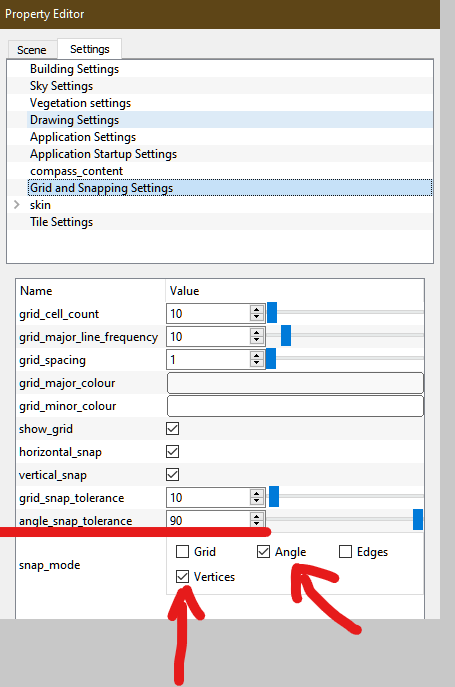
вот более наглядный пример

-Вы можете добиться того же результата привязки, включив режим привязки "grid" и установив значение grid_snap_tolerance равным 10.
-Каждая часть стены имеет свой собственный "key ключ" в property editor редакторе свойств, если вы скопируете ключ одной части стены и замените им ключ другой части стены, это приведет к замене этой стены.

-Когда вы размещаете линии внизу например стен города (осадные линии), я рекомендую включить привязку к сетке и установить допуск grid_snap на 1.
Затем вы можете изменить вид на "Ortho Top", что даст вам глючный вид, просто переключитесь обратно в режим "Look" и теперь вы находитесь в виде сверху, это может облегчить размещение линий.
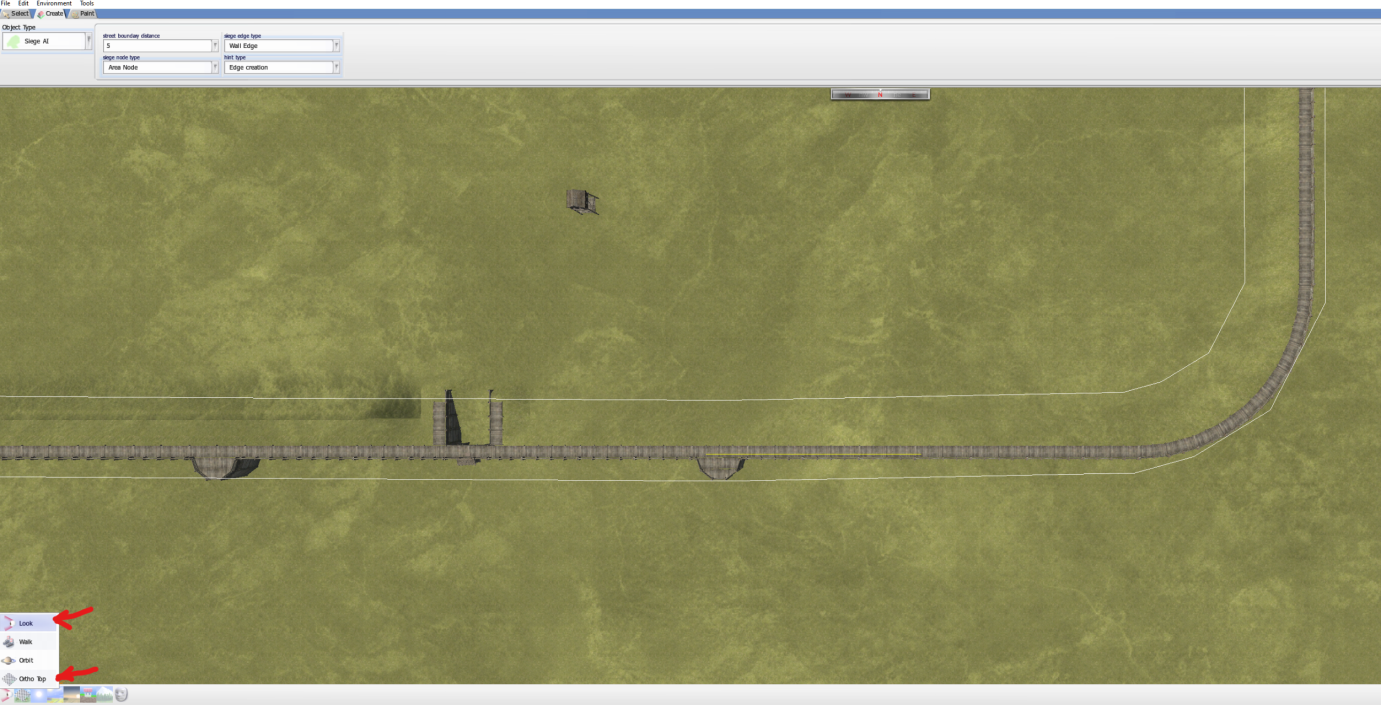
Щелкнув правой кнопкой мыши на "корневом" слое в Property Editor редакторе свойств, можно создать дочерние слои. Используйте эти слои для поддержания чистоты и организованности в редакторе свойств.
Если вы щелкните правой кнопкой мыши child layer дочерний слой, вы можете "Set Working Layer Установить рабочий слой", это позволит автоматически поместить все новые объекты, которые вы собираетесь создать, в этот слой, без необходимости вручную перетаскивать их внутрь слоя.
Если вы хотите добавить siege escalation-эскалацию осады из гранд компании на вашу карту осады, вам нужно выбрать слой и изменить export_type на соответствующий уровень -эскалации. Внутри этого слоя вы добавите, например, дублированные ворота и башни и установите их на разрушение, а также вы можете добавить другие виды разрушений, в и вокруг вашего города.
Если установить export_type тип экспорта слоя на "Don't Export Не экспортировать", то можно поместить в него такие вещи, как шаблон префабов/то есть наборы отдельных собранных дворов/ или другие экспериментальные вещи, не экспортируя их вместе с остальной картой.
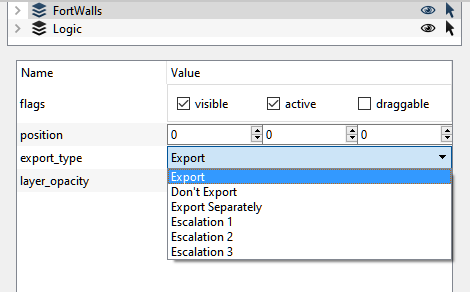
Существует глюк, при котором ваши нарисованные текстуры не отображаются, если:
Вы переключите климат с "default по умолчанию" > на preferred climate предпочитаемый климат > затем обратно на "default по умолчанию" > на preferred climate предпочитаемый климат. Возможно, вам придется делать это несколько раз, например, при каждом перезапуске TEd. Климат "default по умолчанию" не работает должным образом в игре, поэтому используйте different climate другой климат.

Режим рисования
File>New Tile - Позволяет создать новый тайл, тайл - это просто иное название для вашей пользовательской карты, вся местность в TEd имеет форму квадрата, этот квадрат - один тайл, который затем может быть вставлен в карту кампании.
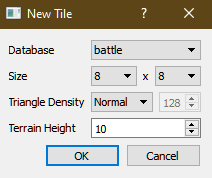
- Разберём как заполнять базу данных для нашей новой тактик карты
- Размер оставьте 8x8, похоже, что карты осады в большой кампании имеют размер 8 на 8 тайлов, так что если вы измените размер на другой, возможно, вы не сможете использовать вашу карту в кампании.
- Triangle Density - разрешение местности, если вы измените это значение на низкое, у вас будет очень низко полигональная местность, так что оставьте нормальное значение.
- Terrain Height (Высота рельефа) Я рекомендую установить значение около 4, потому что для создания озер и морей вам придется вычитать рельеф, пока вы не достигнете уровня воды, а уровень воды равен 0, так что если высота рельефа равна 10, уклон между водой и всеми окружающими рельефами будет довольно большим.
File>Save Tile - Когда вы сохраните свою карту, она попросит вас выбрать "Set", это просто для организационных целей, если вы прокрутите список наборов в самый низ, там будет "assembly_kit", просто сохраните свои пользовательские карты туда, дайте вашей карте имя и в поле "Variation" вы обычно пишете что-то вроде размера вашего города (маленький, средний и т.д.), но вы можете написать здесь все, что захотите.
File>Resize Tile - я не рекомендую использовать это, это может вызвать проблемы для вашей карты
File>Tile Properties - здесь вы можете выбрать "Texture Groups", которые вы хотите использовать для вашей карты, вы можете выбрать только 4 и это будут единственные текстуры, которые вы можете рисовать на вашей местности, "Normal Strength" влияет на тень, которую вы видите на стороне холмов и рельефа.
File>SaveAsBattlefield - это то, что вы используете для экспорта вашей карты которая будет в игре, вам нужно будет ввести следующие данные:
Displayname = Это будет название карты, отображаемое в игре.
Description = Не нужно заполнять это поле, оно не будет отображаться нигде, кроме базы данных
Author = Вы можете оставить это поле пустым.
Battle Type = Land для ландшафтного боя, siege для осад поселений и городов, naval морской.
Team Size 1 = Установите значение 4 (зоны развертывания, созданные на вашей карте, должны быть установлены на 4v4).
Team Size 2 = Установите это значение на 4 (зоны развертывания, созданные на вашей карте, должны быть установлены на 4v4).
Funds Ratio = Оставьте значение 1 (это контролирует количество денег, которое получает каждая команда для набора юнитов).
Map Type = Оставьте значение на "Multiplayer" (вы все равно сможете использовать свою карту в кампании).
Если вы устроили осадное сражение с высокими стенами, я всегда ставлю галочку на "Large Settlement" и "Use 15m Walls", тогда вы получите высокие осадные башни и лестницы, если вы используете низкие стены или устроили ландшафтное сражение, тогда оставьте это без галочки.
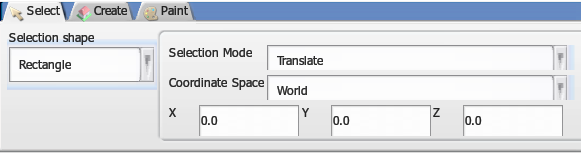
На данных доп. вкладках можно выбрать такие разделы buildings, vegetation, AI and Siege logic, deployment zones и тд…
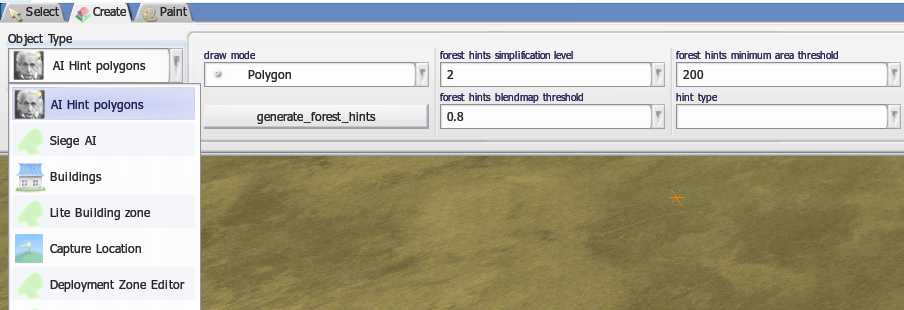
В третьем разделе Paint можно с помощью выбора кистей и их настройки – рисуя поднимать или опускать рельеф, рисовать текстуры и типы грунта.
В следующем окне вам будет предложено назвать вашу карту и выбрать "Outfield Tile Set". Тайл outfield аутфилд определяет, как будет выглядеть фоновая местность, которая будет окружать вашу карту за её границами.
Нажмите ок
Раздел Greate позволяет выбирать объекты и манипулировать ими:

статичная картинка этого интерфейса

теперь предлагаю обратить внимание на нижнюю часть настроек софта
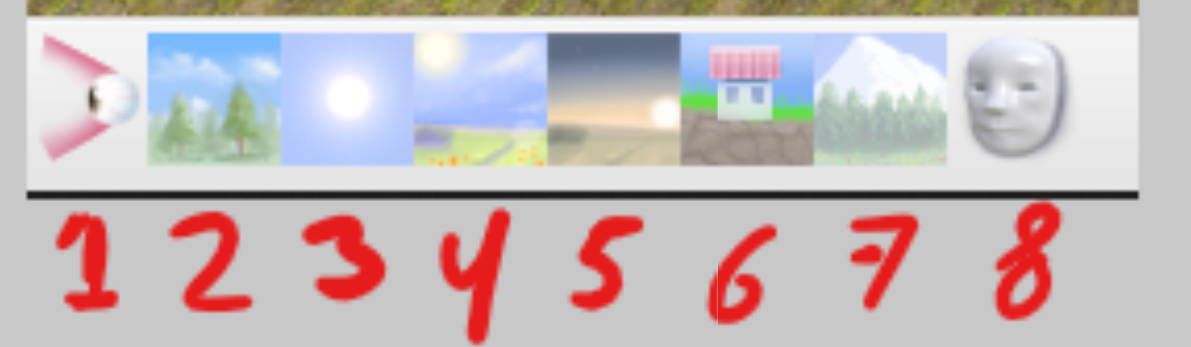
1 = Позволяет переключаться между различными режимами просмотра, включая режим Ortho Top, который немного глючит, но все равно очень полезен, когда вы увеличиваете масштаб, чтобы разместить линии под зданиями или группой объектов.
2= Позволяет включать режимы привязки
3= Это меняет погоду, но, похоже, не работает.
4= Это должно изменить время года, но, похоже тоже, не работает
5= Это должно изменить время суток, но, похоже и это, не действует
6= Это не работает, но есть рабочий параметр в редакторе свойств под названием "surface_mode", когда у вас выбран объект, изменение этого параметра позволит вам перемещать объекты в небе или перемещать их частично внутри земли вместо того, чтобы привязывать их к местности
7= Здесь вы должны выбрать климат вашей карты, климат "по умолчанию" не работает и не отображается в игре, так что выбирайте любой из имеющихся в этом разделе.
8= Что-то с маскировкой, но я не нашел этому применения, может быть тоже данная функция не работает.
Редактор угла кисти дает вам настройки, с которыми вы можете играть, чтобы контролировать наклон местности, которую вы поднимаете, редактор угла будет серым, если вы не находитесь в режиме рисования.
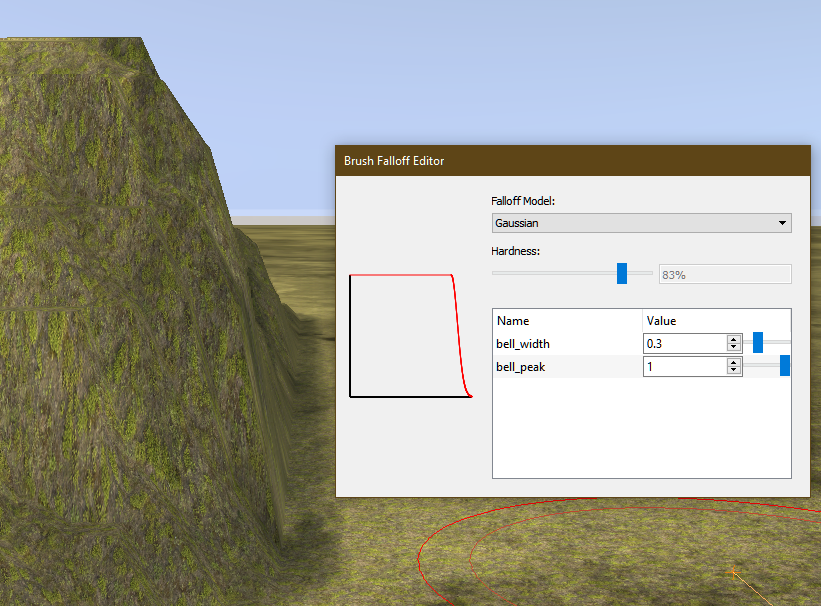
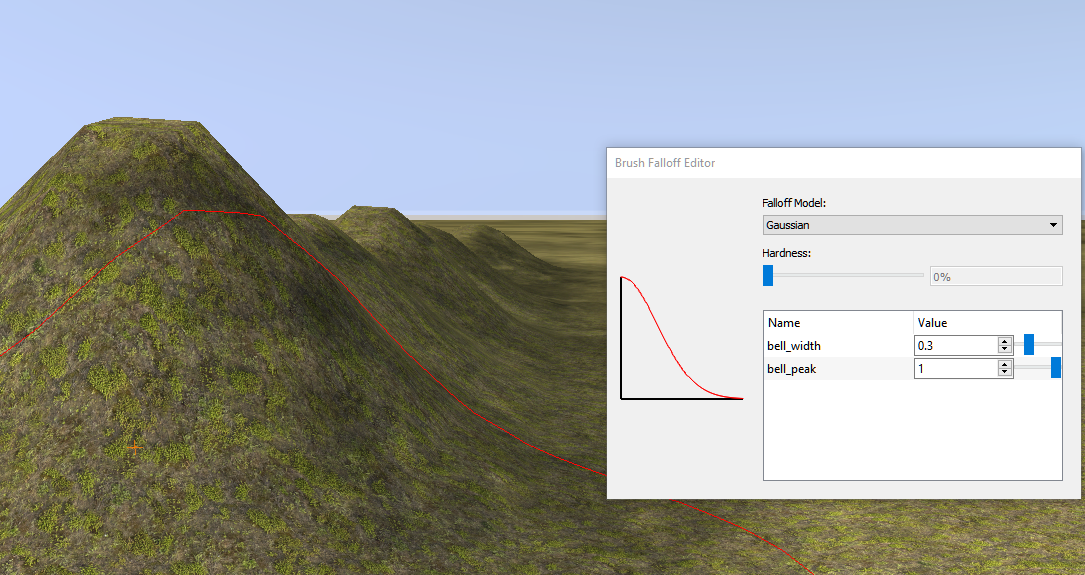
Находясь в режиме Paint Blend Map, вы можете использовать окно "Blendmap Filters" для указания минимальной и максимальной высоты, на которой должны отображаться ваши текстуры. Например, вы можете установить минимальную высоту на 100, и тогда при рисовании снега на вашем ландшафте он будет появляться только в местах, расположенных выше 100 метров. Считаю данный режим чрезвычайно полезным.
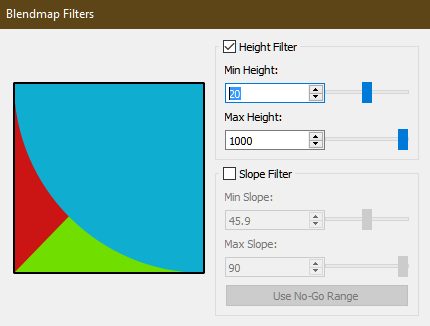
Slope filter - Фильтр наклона должен фильтровать по углу, чтобы вы могли рисовать, например, камень на всех местах, которые выше указанного угла, но мне не удалось заставить это работать.
Property Editor - Редактор свойств отображает список всех объектов, которые вы
разместили на местности:
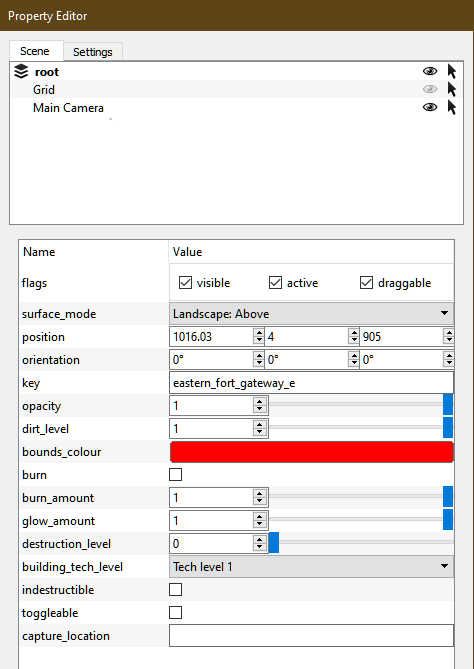
Когда объект выбран, вы можете изменить определенные настройки для него в этом окне
-Выбирается ли объект/перемещается или вы можете скрыть объект, выбрав значок глаза -С помощью surface_mode вы можете контролировать привязку объектов к местности или в режиме freeform вы можете перемещать объект над землёй или под землю.
-С помощью уровня разрушения (destruction_level) вы можете повредить определенные здания, если хотите.
В Property Editor Редакторе свойств вы также можете изменить настройки TEd, например, графики, если у вас низкий fps (в разделе "Настройки запуска приложения").
Режим рисования
Blend Map Карта смешивания
-Позволяет рисовать текстуры на местности, в выпадающем списке "channel" вы можете выбрать одну из 4 типов текстур (которые вы выбрали в File>Tile Properties).
-Кнопка "fill" закрасит всю местность выбранной текстурой.
- Если вы нажмете кнопку "load_brush", вы можете выбрать другую, более подходящую кисть.
-Есть один глюк, когда нарисованные текстуры не отображаются, если: Вы переключите климат с "default" > на preferred climate > затем снова на "default" > и, наконец, снова на preferred climate. Возможно, это придется делать несколько раз, например, при каждом перезапуске TEd.
См. раздел "Управление интерфейсом " для GIF.
Height Map Карта высот
-Вы можете добавлять рельеф, вычитать рельеф и использовать операцию "Absolute", чтобы поднять рельеф на фиксированную высоту.
-Удерживая shift во время рисования, можно сгладить рельеф, чтобы избавиться от неровностей.
-Нажатие load_brush позволяет выбрать более органичные кисти, например, кисти "mountain горы".
-Если вы находитесь в режиме добавления или вычитания, нажатие кнопки заливки поднимет или опустит весь рельеф. Это полезно, когда вы хотите изменить расстояние местности до уровня моря.
Ground Type Map Карта типов грунта
- Позволяет рисовать типы местности, которые управляют debuffs/buffs дебаффами/баффами юнитов.
Например, если вы нарисуете тип земли "лес" на месте, где много деревьев, то юниты смогут прятаться в этом лесу и получать такие вещи, как бонус при сражении в лесу и т.д. Если вы не нарисуете эти типы земли, то юниты не смогут использовать эти debuffs/buffs баффы/дебаффы.
Режим создания
AI Hint Polygons
-hint type "defensive_hill" оставьте остальные настройки по умолчанию, это возможно только для ладшафтных сражений, потому что вы не хотите, чтобы AI сидел на холме во время осадной битвы.
Вы можете разместить эту зону/подсказку пути/ на холме, чтобы сообщить AI, что это оборонительная позиция, которую AI может рассматривать как оборонительную. AI будет размещать войска по hint lines краям линий пути для AI :
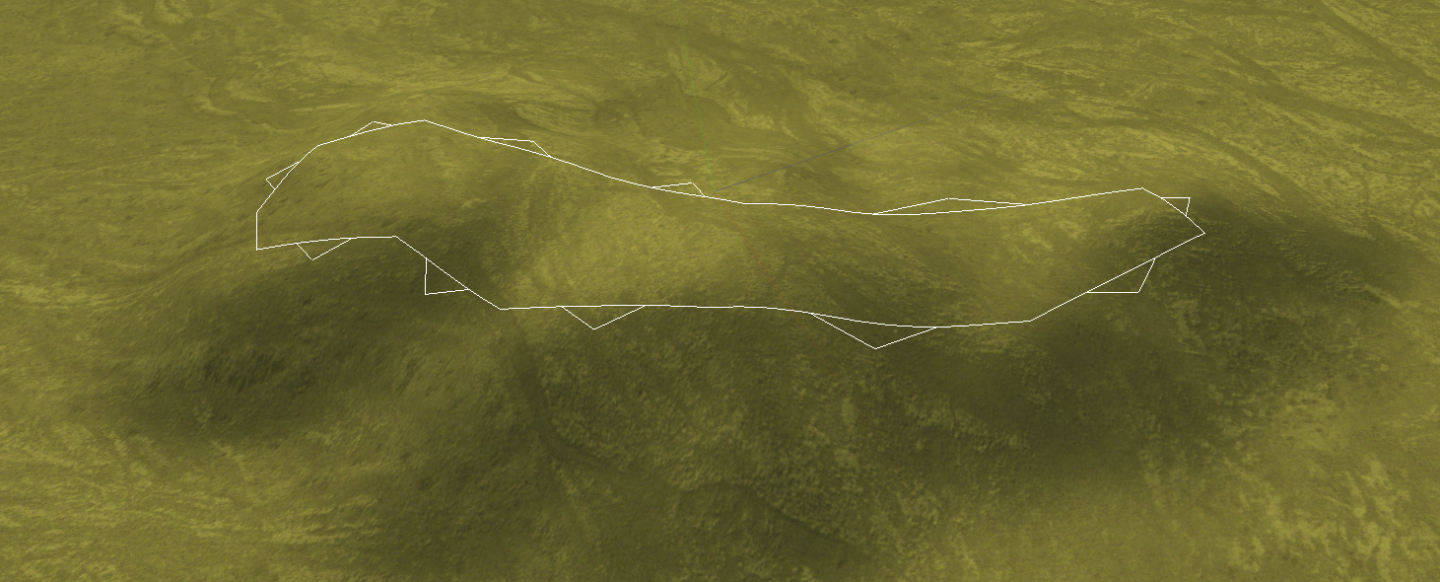
-hint type "fort_approach" оставьте данные настройки по умолчанию, это используется в осадных сражениях, чтобы указать AI, с какого направления он должен подойти к форту.
У вас может быть несколько подходов с разных направлений. Я считаю, что эта линия должна быть размещена внутри зоны развертывания атакующих.
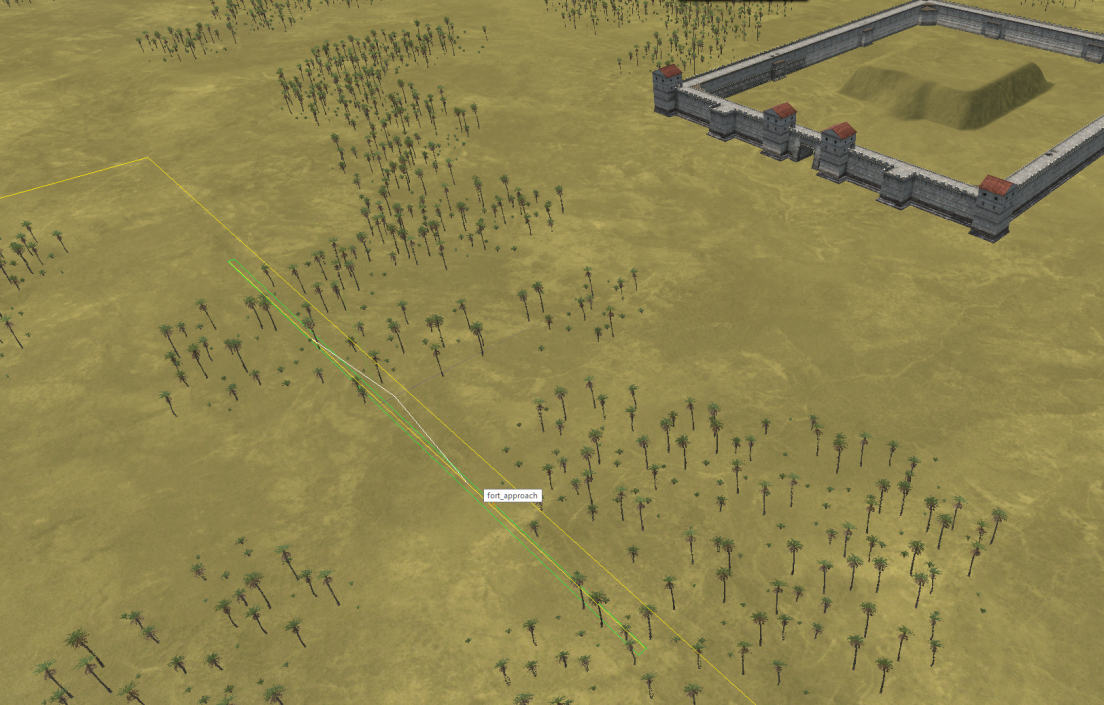
-hint type "fort_perimeter" оставьте тоже данные настройки по умолчанию, это используется в осадных сражениях, чтобы сообщить AI о границах города. Эта линия размещается на внешних границах города:
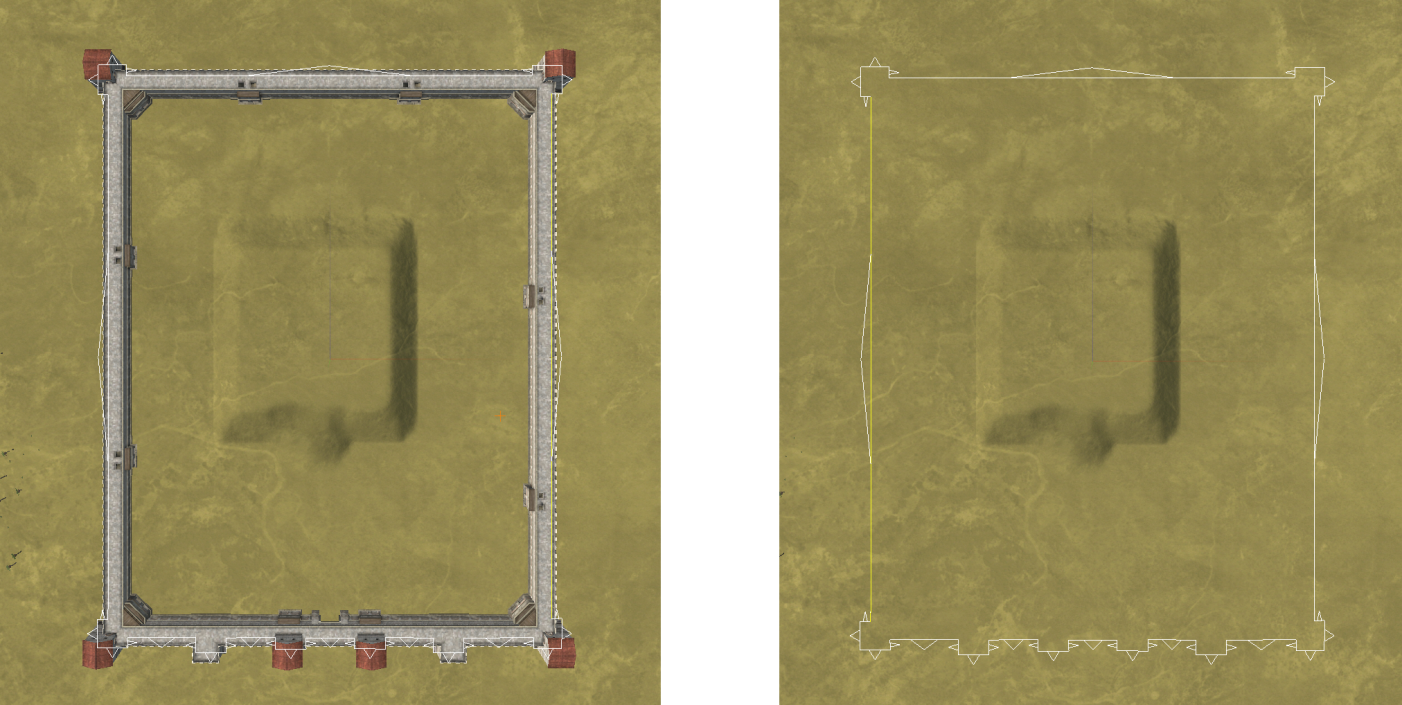
Siege AI AI осады
-тип края осады "Wall Edge", установите тип подсказки "Edge creation". Для осадных боев вы должны нарисовать эту линию частично внутри стен, но близко к внешней стороне, вот так:
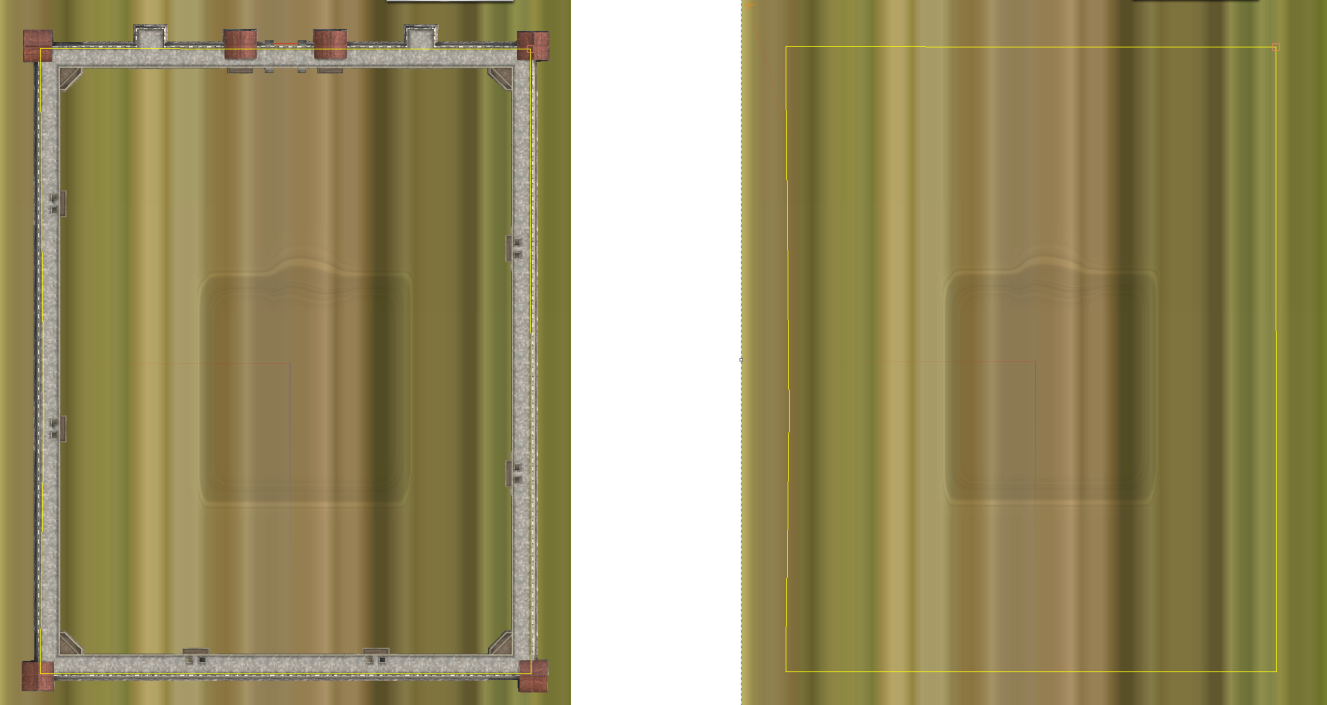
-тип края осады "Street Edge", установите тип hint подсказки "Node creation". Для осадных сражений вам нужно создать белые прямоугольные фигуры, чтобы определить места, где AI может удерживать город, это быстрый и упрощённый пример:
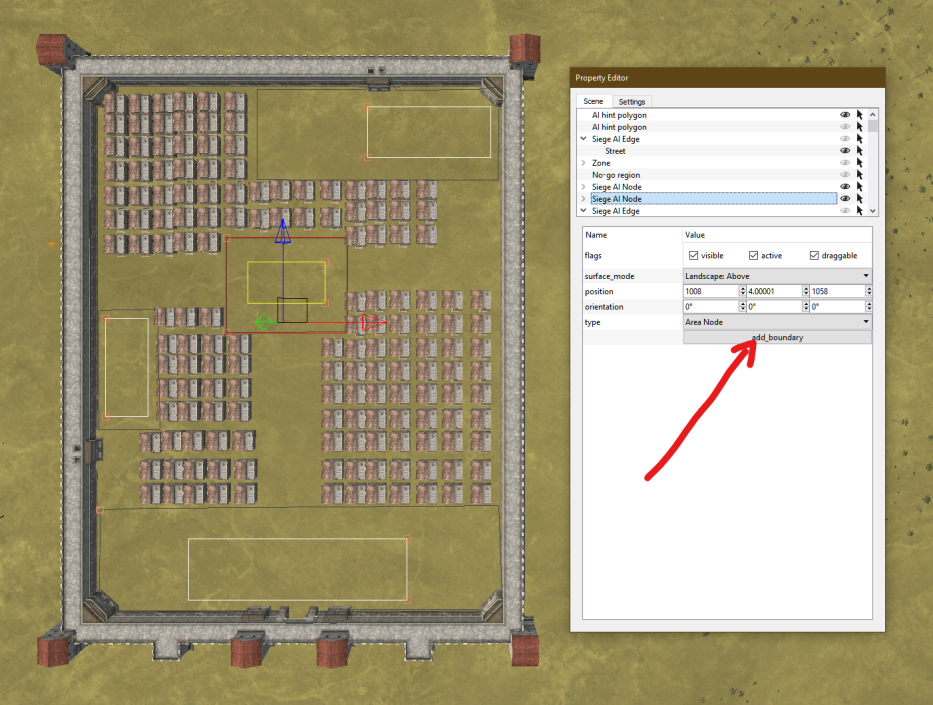
вы должны окружить белые прямоугольники черной границей, вы можете создать границу, нажав на белый прямоугольник, и в редакторе свойств нажмите кнопку add_boundary.
-Следующий шаг - соединить эти участки улиц друг с другом, для этого измените тип hint подсказки с "node creation создания узла" на "edge creation создание ребра".
Затем создайте белые линии, соединяющие каждый белый прямоугольник. Каждая белая линия должна иметь 2 черные линии по бокам, чтобы определить границы улицы. Вы можете создать эти линии границ, щелкнув на белой линии и в редакторе свойств нажав кнопку add_boundary.
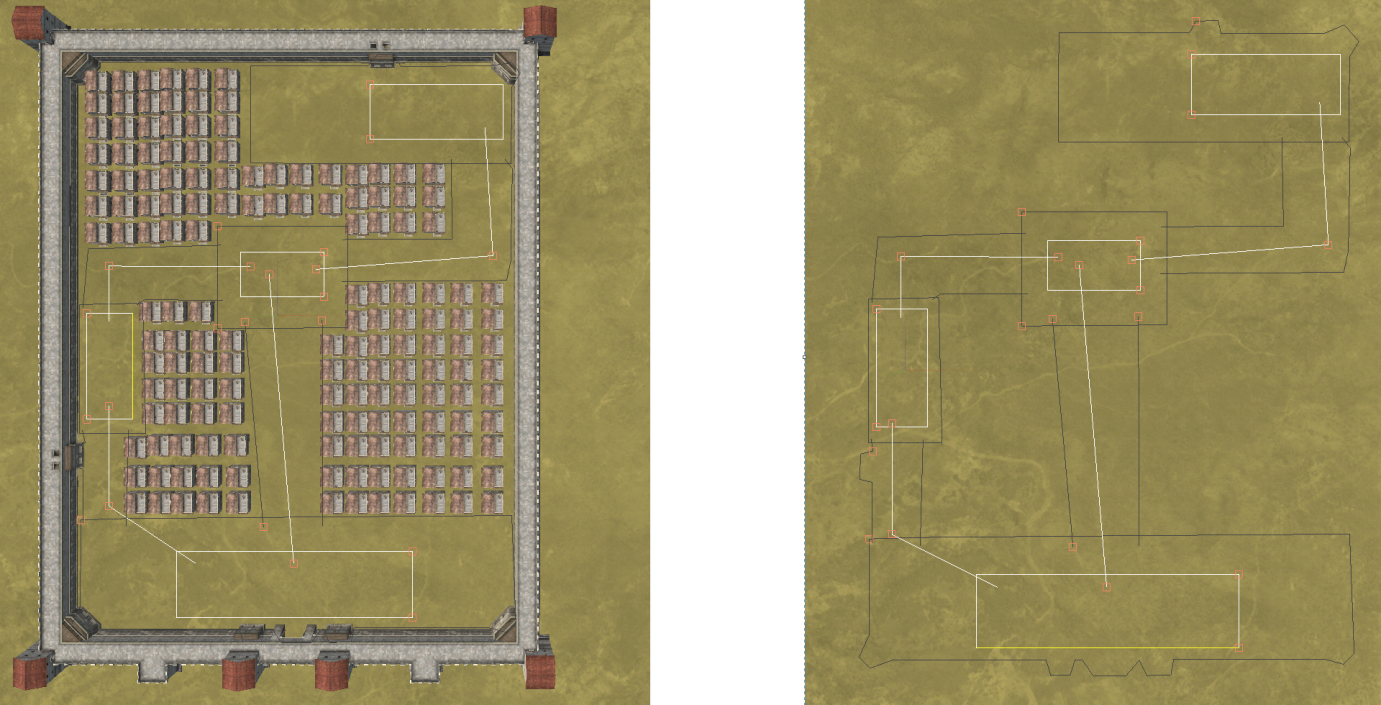
Buildings Здания
-Если вы нажмете на кнопку "show_building_selector", появится окно, позволяющее вам искать в различных папках, отсортированных по культурам, или искать что-то конкретное в верхней панели. Внутри папки "global" вы можете найти множество мелких объектов, а также элементов для создания дворов и прочего.
Capture Location Точка захвата
-На вашей карте осады вам нужно одно "Major" место захвата, для типа базы данных вы можете выбрать "victory_point_palace".
-Вам нужно сделать несколько "Minor" мест захвата для всех ваших ворот и башен, иначе они не будут под контролем защитника. В "типе базы данных" вы можете выбрать соответствующую точку захвата для ворот, башен или обоих и т.д.
-После размещения точек захвата вам нужно выбрать их в Property Editor Редакторе свойств, а затем одновременно нажать левую и правую кнопки мыши на названии точки захвата, это позволит вам переименовать ее в любую другую.
Затем выберите башню или ворота, которые вы хотите контролировать с помощью этой точки захвата, и в редакторе свойств внизу, где написано "capture_location", введите название вашей точки захвата и выберите ее.
Deployment Zone Editor Редактор зоны развертывания
-Вы можете изменить режим рисования на квадратный, если хотите создать простую Deployment Zone зону развертывания.
-Просто всегда устанавливайте тип развертывания 4v4.
-Alliance ID = 0 для атакующего и Alliance ID = 1 для защитника (установите зону развертывания защитника также на 4v4)
-Очевидно, что вам нужно 2 зоны развертывания - 1 для атакующего и 1 для обороняющегося, как только вы их разместите, выделите каждую и в property editor редакторе свойств нажмите на add_polygon, этот новый полигон вы должны сделать немного больше, чем оригинальная зона развертывания, потому что этот новый полигон будет решать, как далеко вы можете разместить отдельные отряды.
Выберите этот новый полигон зоны развертывания и измените тип полигона на "Guerrilla Exclusion Additive".
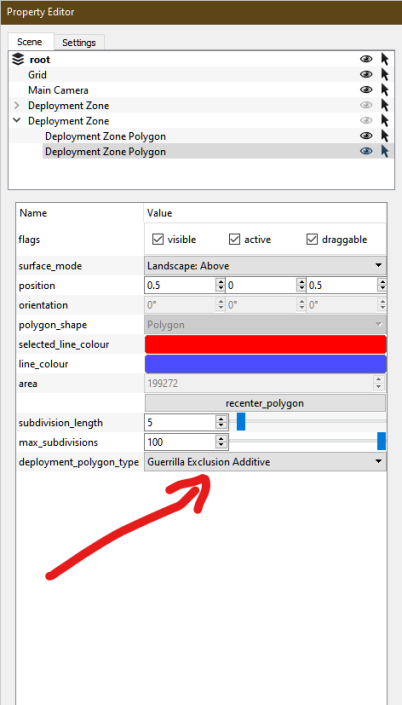
Go/No-go regions Отмеченная специально зона "идти/не идти по региону
-Вы размещаете их вокруг мест, куда вы не хотите, чтобы юниты могли попасть:
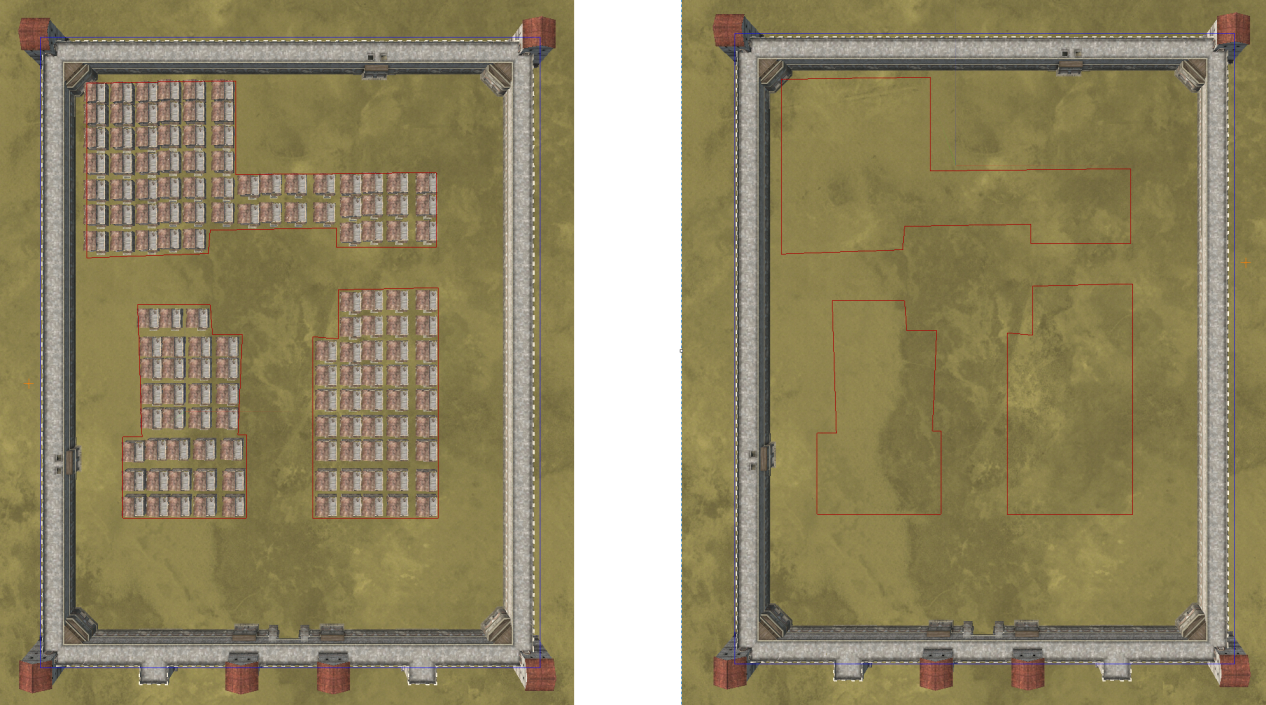
Projected Decal Проецируемое плоскостное изображение /с эффектом объёмности/
-С их помощью вы можете создавать дороги, измените масштаб в графе parallax scale на 0 и затем играйте с масштабом, пока не добьетесь правильного отображения всей картинки, как только вы будете довольны тем, как выглядит фрагмент дороги, сохраните его как prefab/архив сборных элементов/ для удобства использования в дальнейшем
-Масштаб декалей по оси z должен быть установлен на минус, иначе при экспорте карты все ваши декали будут перевернуты на 180 градусов.
-Лучше всего установить ось y декалей как можно ниже; так они не будут видны над объектами/зданиями, расположенными над ними. Однако убедитесь, что они не расположены слишком низко, чтобы не мерцать при взгляде издалека.
Vegetation Растительность
- Перед добавлением растительности убедитесь, что режим создания переключен на "exclusion zone зону исключения", затем создайте зону до краёв вашей местности.
Это даст TEd понять, что за пределами этого квадрата растительность не должна наносится.
-Переключите режим создания обратно на "Vegetation Растительность", измените режим на "Brush Кисть", если вы хотите нанести много деревьев.
Нажмите на кнопку select_trees, слева вы можете выбрать деревья, а затем с помощью кнопки со стрелкой добавить деревья, которые вы хотите закрасить. Нажмите OK, когда закончите всё выделение:
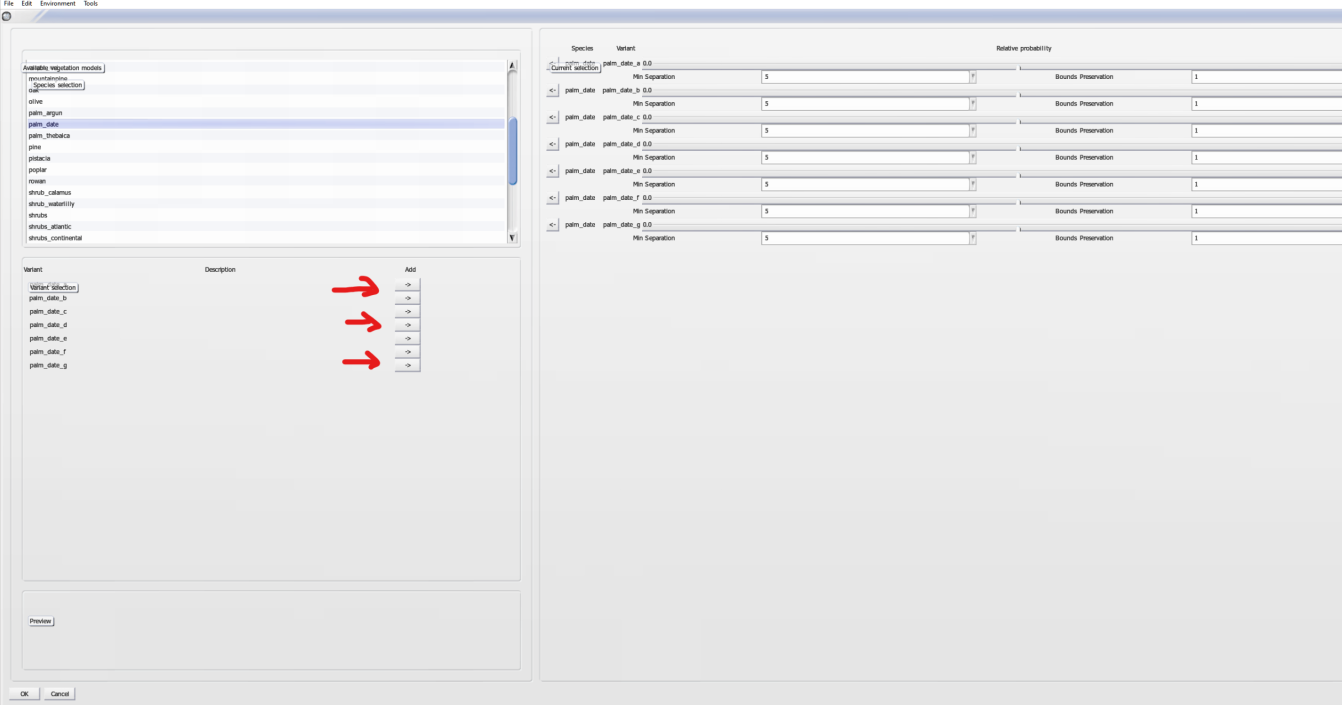
-Перед тем, как рисовать сотни деревьев, щелкните правой кнопкой мыши на "root корневом" слое в property editor редакторе свойств, нажмите "add child layer добавить дочерний слой". Назовите этот слой vegetation, затем щелкните правой кнопкой мыши на этом слое и выберите "Set Working Layer" (Установить рабочий слой), таким образом все деревья, которые вы собираетесь рисовать, будут помещены в этот слой. Когда вы закончите с растительностью и будете создавать другие объекты, обязательно установите другой слой в качестве "Working Layer Рабочего слоя", чтобы не помещать все здания в тот же слой, что и растительность, например. Это необходимо для того, чтобы ваш property editor оставался чистым и чётко организованным.
Battlefield Zone Зона поля боя
-Вы должны разместить эту зону вокруг ваших стен, иначе юниты не смогут правильно развертываться и перемещаться по стенам.
-Оставьте значение rank count 1, rank distance 3 и вы можете изменить zone skirt distance на большее, чтобы она покрывала всю часть вашей стены, затем в "purpose " выберите, какая у вас стена - low wall низкая или high wall высокая (в игре есть только 2 типа стен).
-Создайте эту зону так, чтобы она покрывала всю часть вашей стены (правый клик или esc подтверждает размещение)
-Щёлкните по только что созданной зоне и в property editor измените значение rank_count с 1 на 0, это уберёт жёлтую линию внутри зоны. Теперь ваши юниты смогут использовать стены.
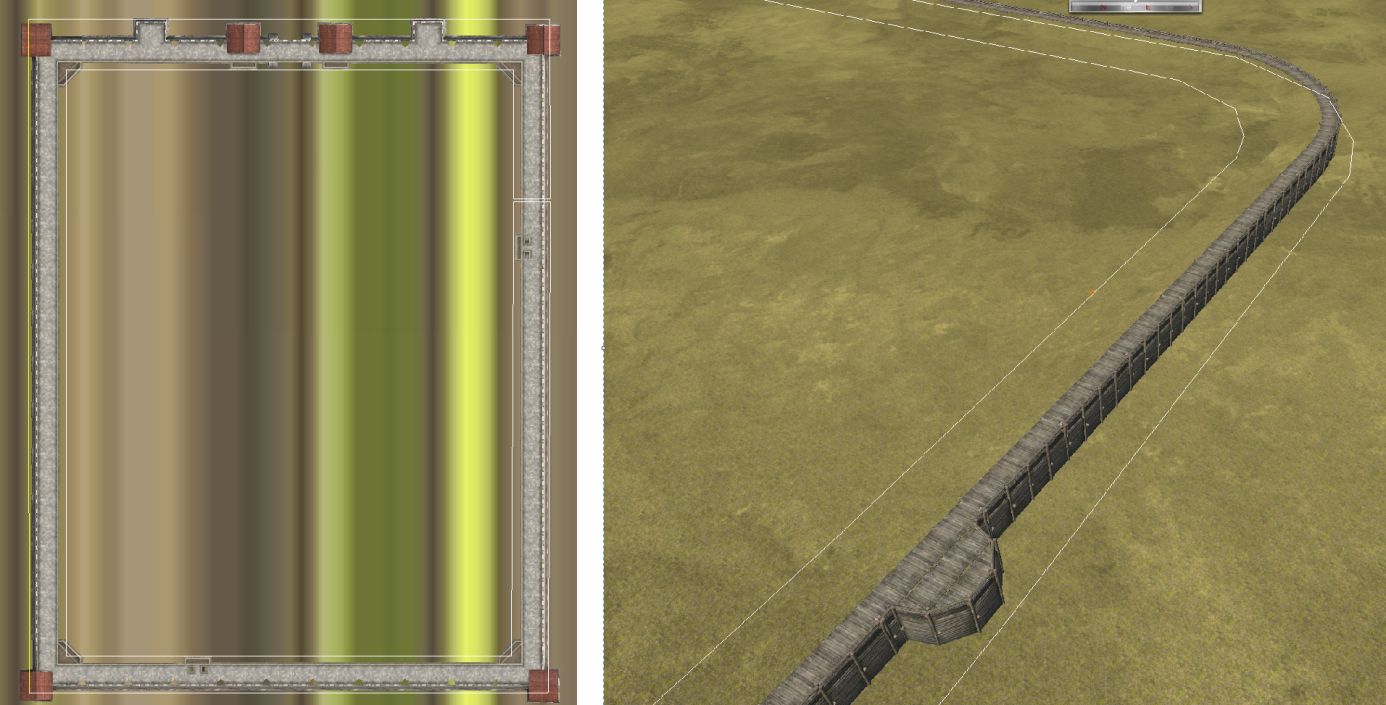
Prefab Архив заготовок
- Вы можете создавать prefab из группы выбранных объектов, а затем использовать эти prefabы на других картах сколько угодно. Например, если вы создаете различные городские кварталы из домов, вы можете превратить их в prefab, а затем быстро вставить их на другие карты, над которыми вы работаете.
Краткая инструкция создания отдельных элементов библиотеки prefab
Раздел Greate – вкладка Buildings выбираем здание или объект для создания из него группы которая будет /в дальнейшем/ заполнять пространства. Например можно собрать двор или целый укреп район и положить его в библиотеку prefab для дальнейшего использования. Далее – в боковом меню Property editor сгруппировываем наши выбранные объекты в единую группу, выделяем эту группу и открываем вкладку Prefab
Здесь мы создаём новый раздел и если это необходимо то и доп. подразделы /для каталогизации сделанного /
Оперируем кнопками New Folder и New Prefab Selection чтобы сохранить нашу выделенную /новую / группу
Tutorial battle map creation_Ru word_format (раскрыть)
Tutorial battle map creation_En pdf_format (раскрыть)




